
前言
性能测试是一个全栈工程师/架构师必会的技能之一,只有学会性能测试,才能根据得到的测试报告进行分析,找到系统性能的瓶颈所在,而这也是优化架构设计中重要的依据。
测试流程:
- 需求分析→环境搭建→测试计划→脚本开发→执行与监控→缺陷管理→结果与报告
压力测试
- 1、线程组设置,这里的线程数与同步定时器的用户数量一样
- 2、添加HTTP cookie管理器
- 3、默认请求值
- 4、添加一个事务控制器,可以当作一个业务
- 5、在事务控制器下添加,同步定时器
- 设置用户数量,这里与线程组的线程数一样,超时时间可设置
- 6、添加脚本(http请求)
- 7、添加查看结果树
- 8、添加->监听器
- 9、在最后添加一个聚合报告,添加处:添加->监听器
- 负载测试实战
- 1、线程组的设置50个用户(持续时间:按秒计算,这里300=60*5,意思就是运行时长为5分钟)
- 2、添加HTTP cookie管理器
- 3、默认请求值
- 4、添加一个事务控制器,可以当作一个业务
- 5、在事务控制器下添加,高斯随机定时器
- 总的延时 = 固定延迟时间 + 高斯随机生成的偏差值(说明:单位都是毫秒,固定延迟300ms,偏差100ms,意思是时间延迟300-400ms之间)
- 6、添加脚本(http请求)
- 7、添加->监听器
- 8、在最后添加一个聚合报告,添加处:添加->监听器
第一章 Bug引发的又一次思考
1. 课程介绍
目录
- 性能测试认知主要内容
- 什么是性能测试?
- 性能测试分类
- 性能测试指标
- 性能测试的基本流程
- jmeter性能测试工具
- jmeter的介绍与组成
- jmeter工具的多并发请求
- jmeter工具脚本开发的精要技巧
- linux与MySQL的性能理解
- linux服务器性能监控指标与分析
- MySQL数据库性能指标分析
- 课程学习目标
- 掌握性能测试的基本流程
- 掌握性能测试工具jmeter的基本使用
- 掌握性能指标所代表的的含义
- 掌握性能监控的基本命令
- 了解慢查询的含义
- 掌握海量数据下的数据库优化方案
2. 打开一个页面非常慢是Bug吗
- 打开一个页面非常慢是Bug吗
- 可能是,原因:网络慢、客户端运算能力不足、资源大到现有的网络无法承载、服务端资源响应时间过长。
- 页面打开慢的影响是什么?
- 用户体验不好,从而导致用户流失
- 用户流失会导致项目失败
- 项目失败可能会导致公司破产
3. 页面响应耗时可以提前预知吗?
-
在测试阶段是否能够发现页面响应慢
当然可以
-
如何在测试阶段发现页面响应慢?
- 模拟大量用户访问
- 监控每个请求的响应是否准确
- 监控服务器的资源使用
第2章 性能测试认知
1. 企业级软件为什么要做性能测试
- 历史上由于性能问题引发的事件
- 12306网站崩溃,用户购票失败
- 淘宝双十一网站崩溃
- 网站崩溃或慢对用户的影响
- 离开
- 企业为什么要做性能测试?
- 提升用户体验
- 细化性能测试的目的
- 预估软件性能瓶顶,预估软件优化时间
- 验证是否存在多并发的逻辑问题
2. 什么是性能测试?

-
性能是用来描述产品除功能外的所具有的速度,效率和能力的综合能力评价
-
对产品或是物品的性能惊喜定性或是定量的量测过程
-
在这个过程中我们使用一些工具来进行场景的模拟,从而进行性能测试
3. 性能测试案例
- 测试需求:测试20个用户访问网站在负载达到30QPS时的平均响应时间
- QPS:Query Per Second 每秒查询率。(一台查询服务器每秒能够处理的查询次数,作为域名服务器的性能经常用每秒查询率来衡量)
- 测试步骤
- 1、添加线程组(线程数+准备时长+循环次数)
- 1.1、线程数:虚拟用户数,一个虚拟用户占用一个进程或线程(设置多少个虚拟用户=设置多少个线程)
- 1.2、准备时长(s):设置的虚拟用户数需要多长时间全部启动。eg:线程数为20,准备时长为10,则说明需要10秒钟启动20个进程。
- 1.3、循环次数:每个线程发送请求的次数。eg:线程数为20,循环次数为5,那么每个线程发送5次请求,总请求数为20*5=100
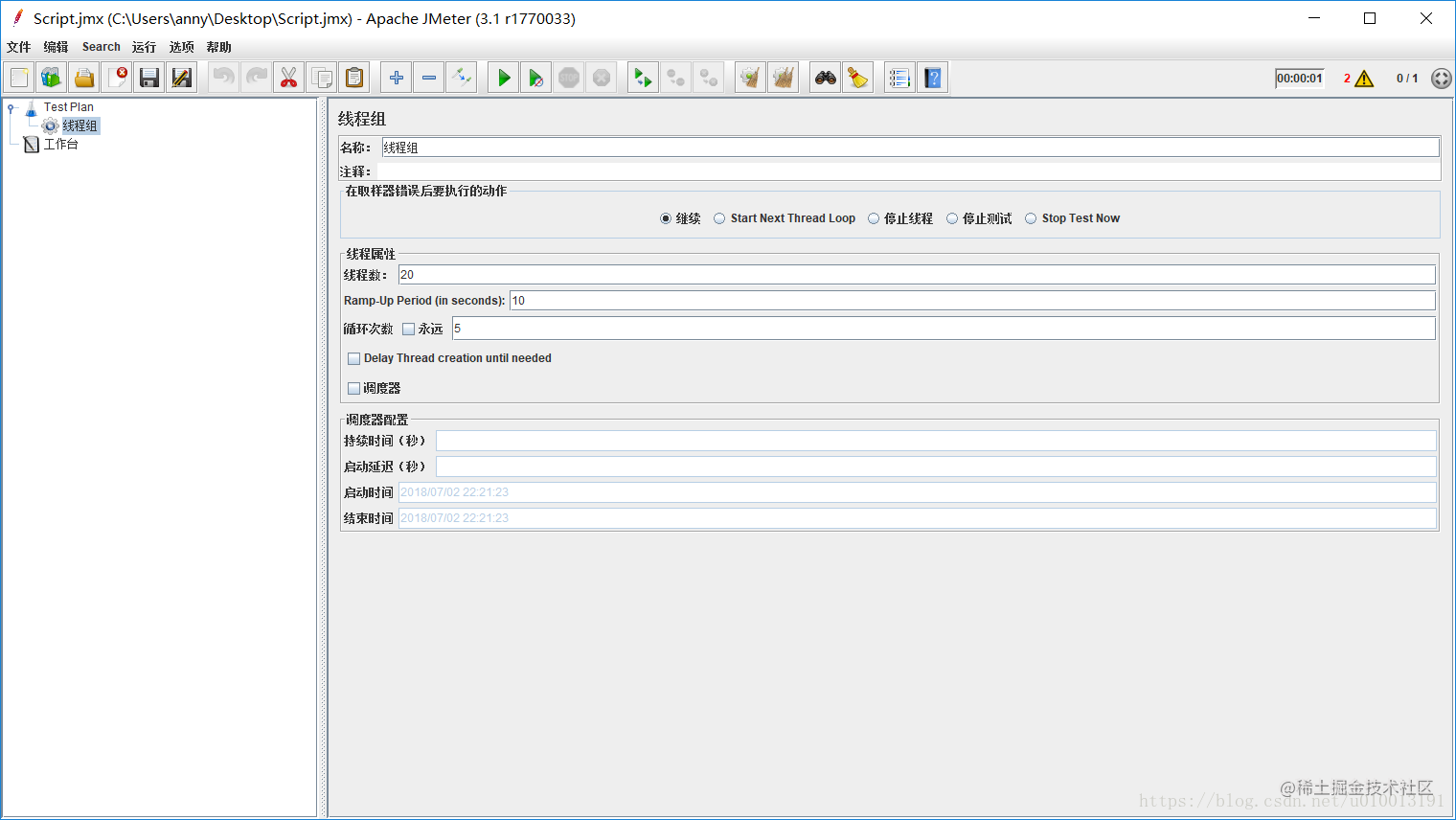
- 2、添加HTTP请求

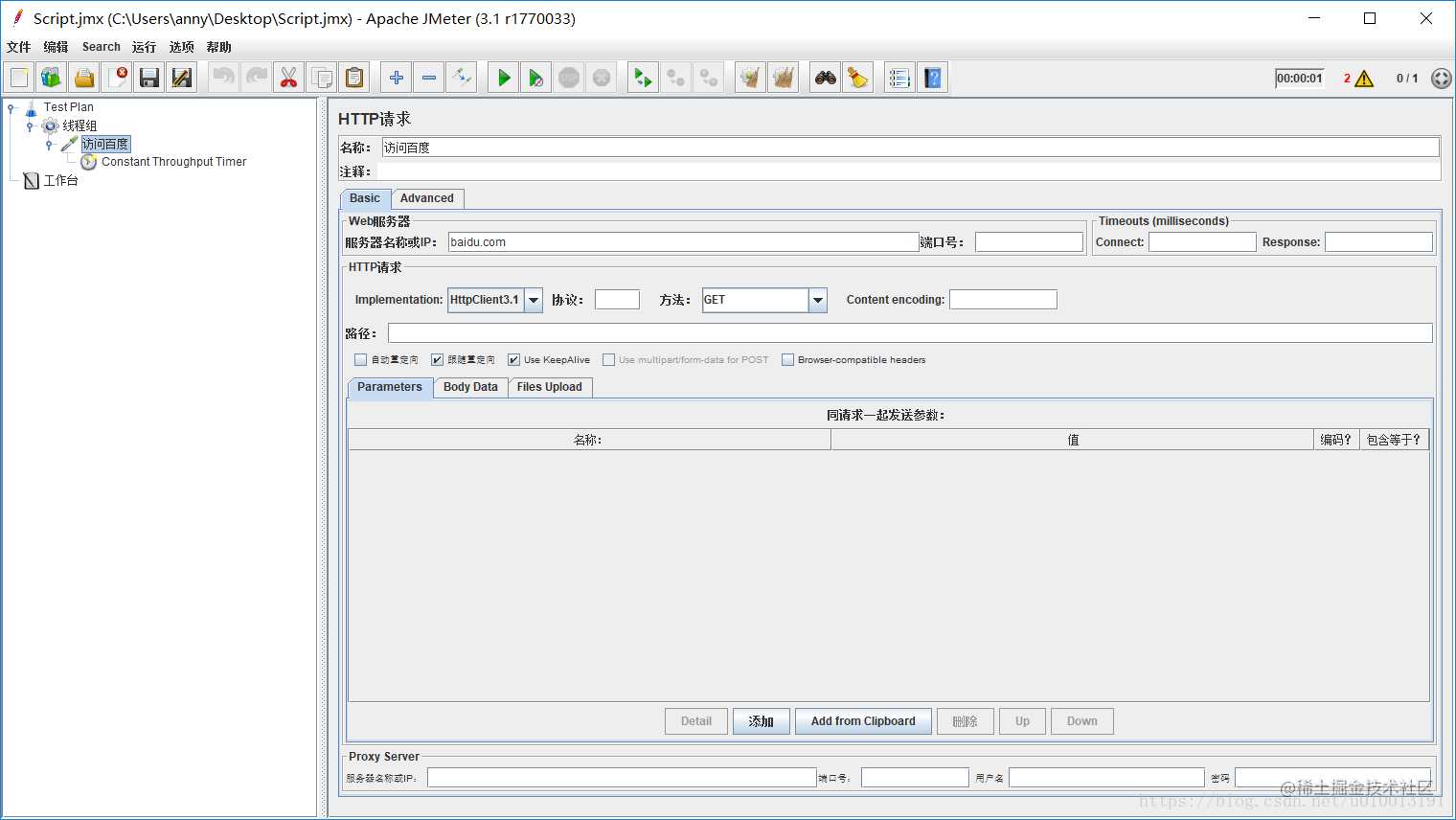
- 3、设置QPS限制:控制给定的取样器发送请求的吞吐量
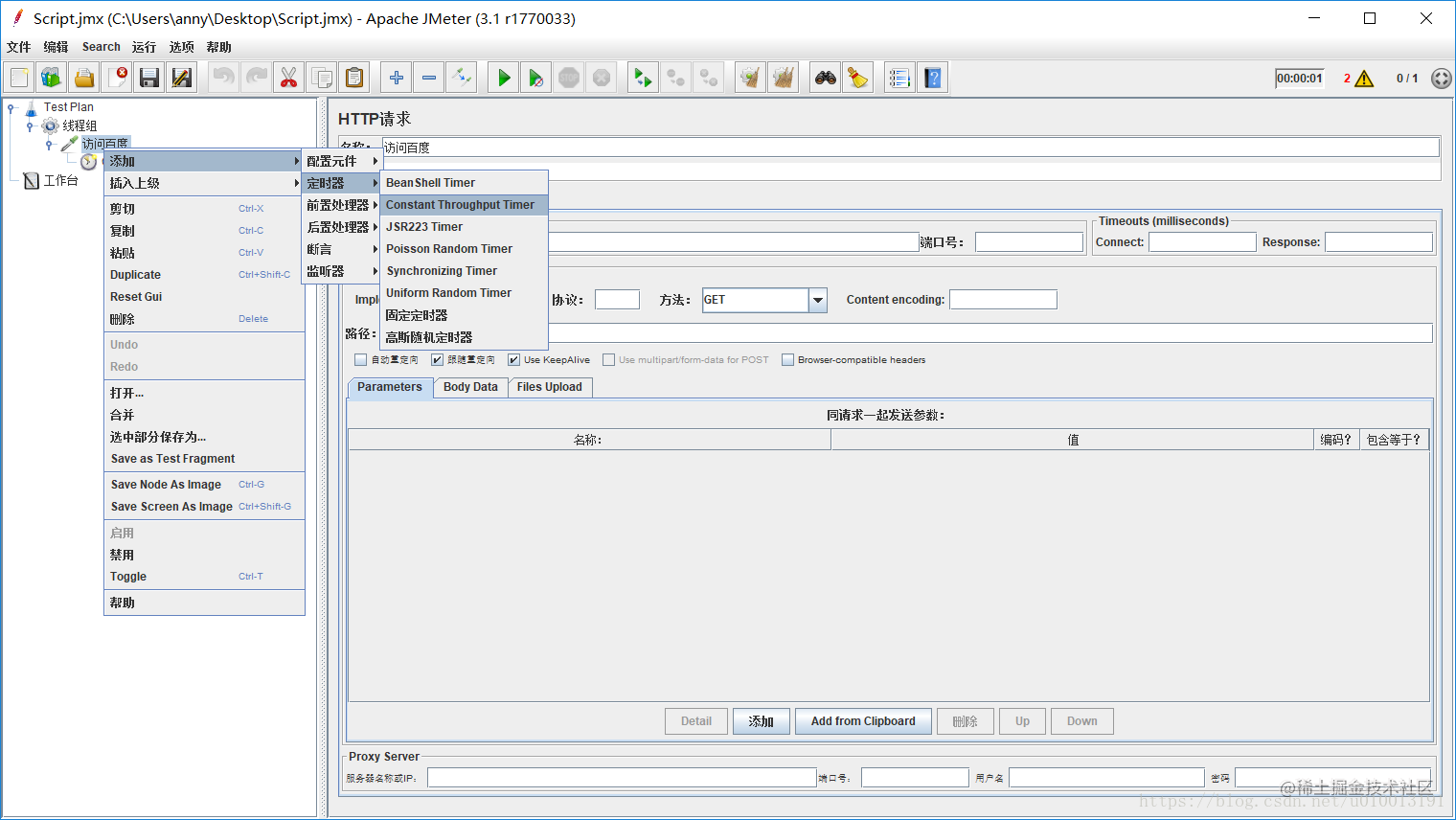
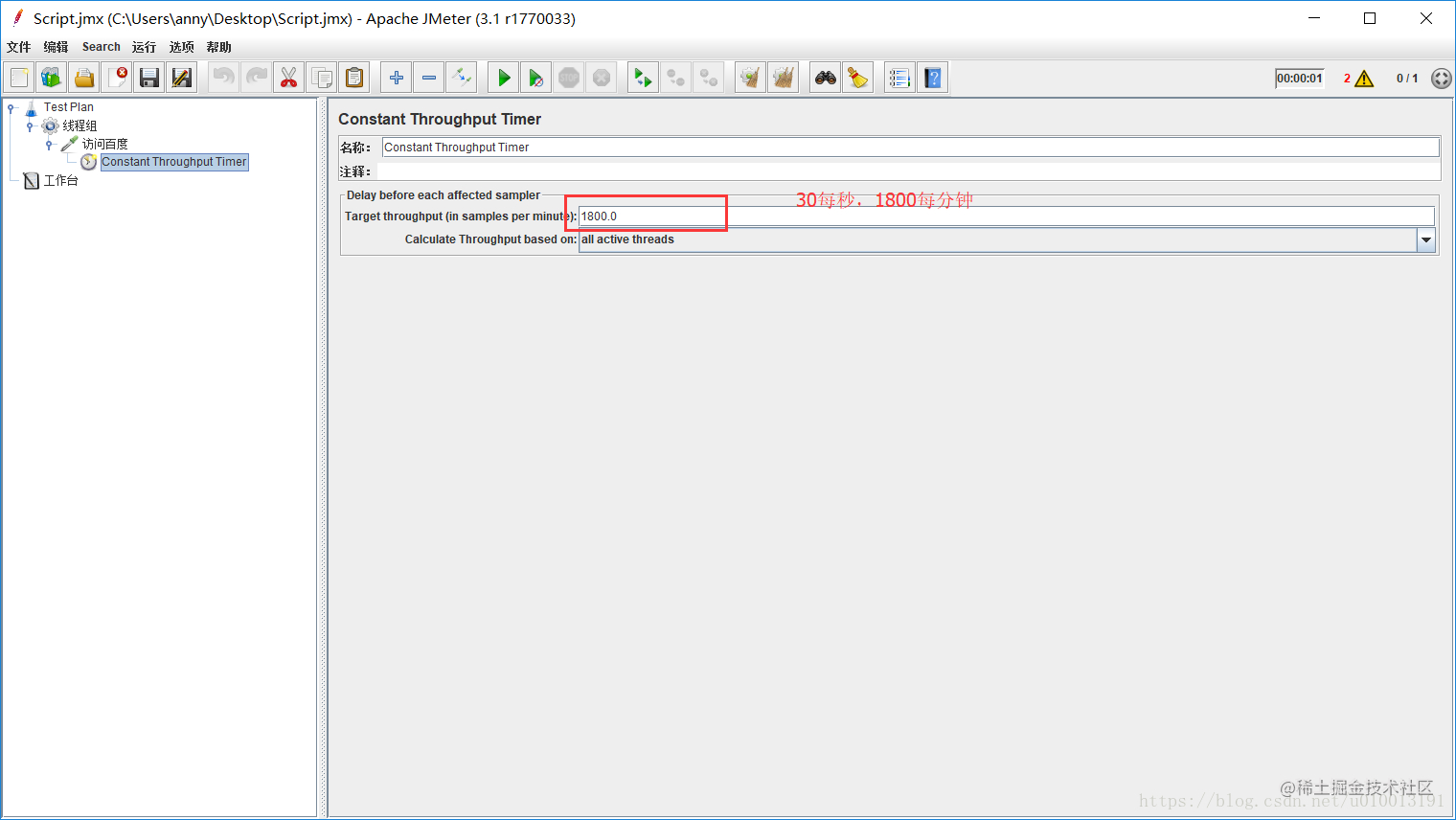
- 4、添加监视器-聚合报告、察看结果树
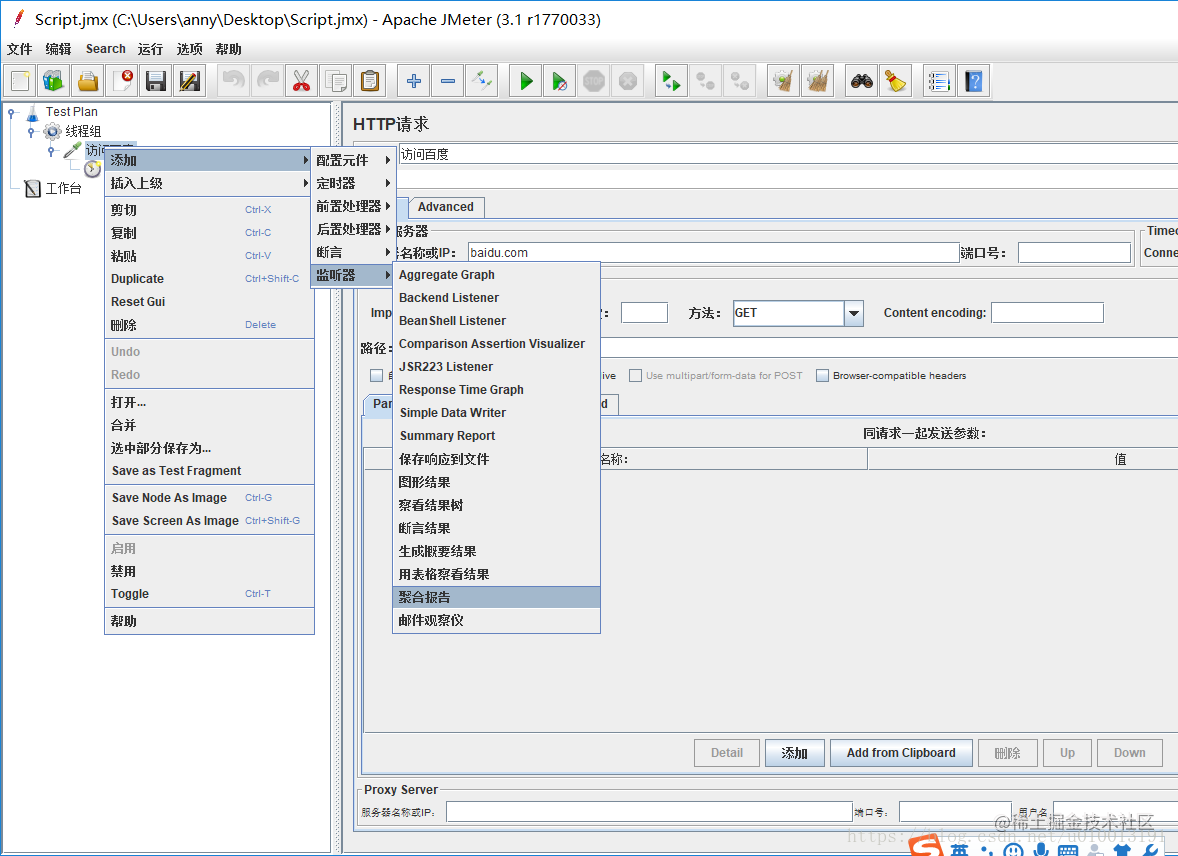
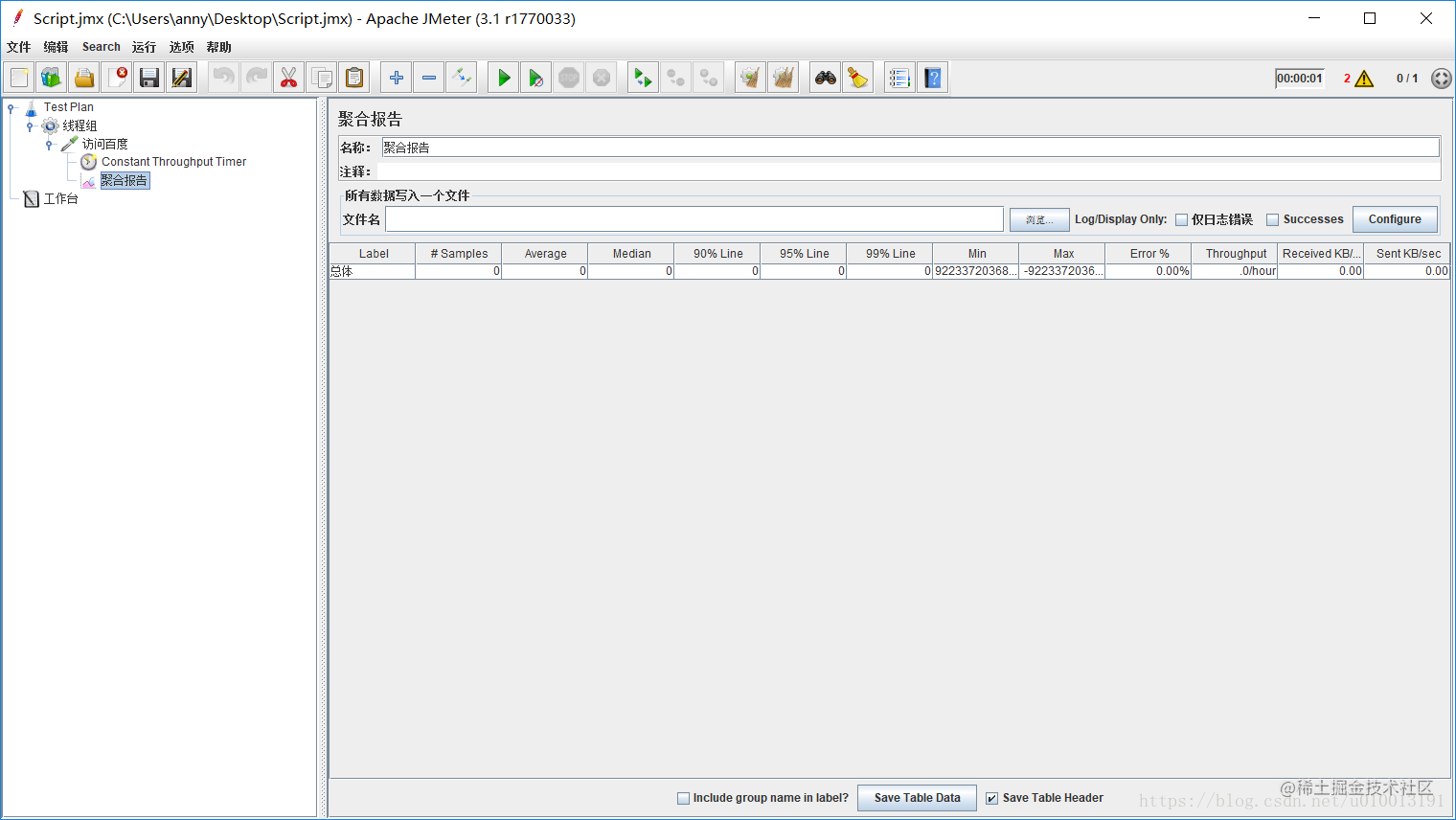
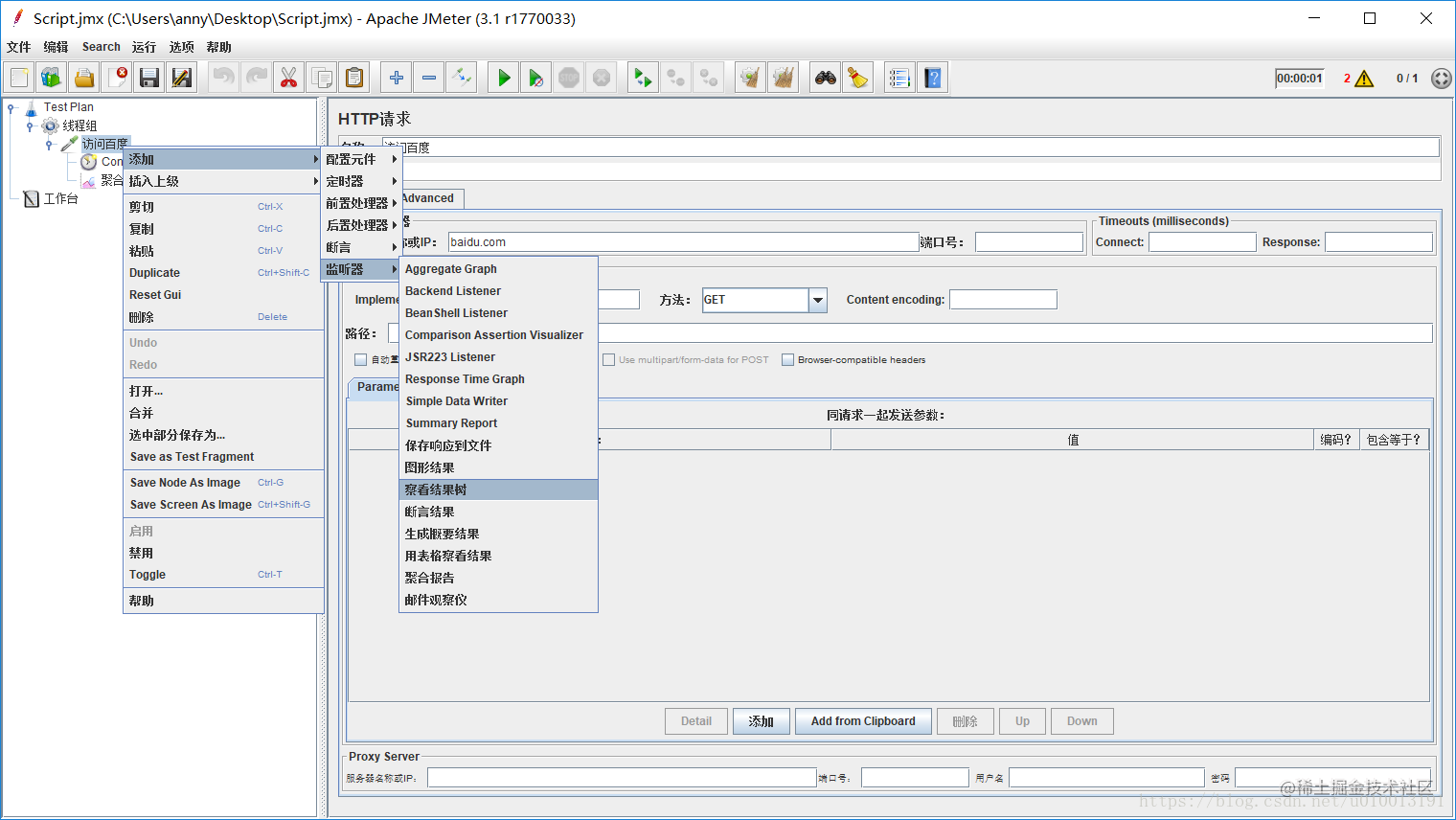
- 5、运行脚本
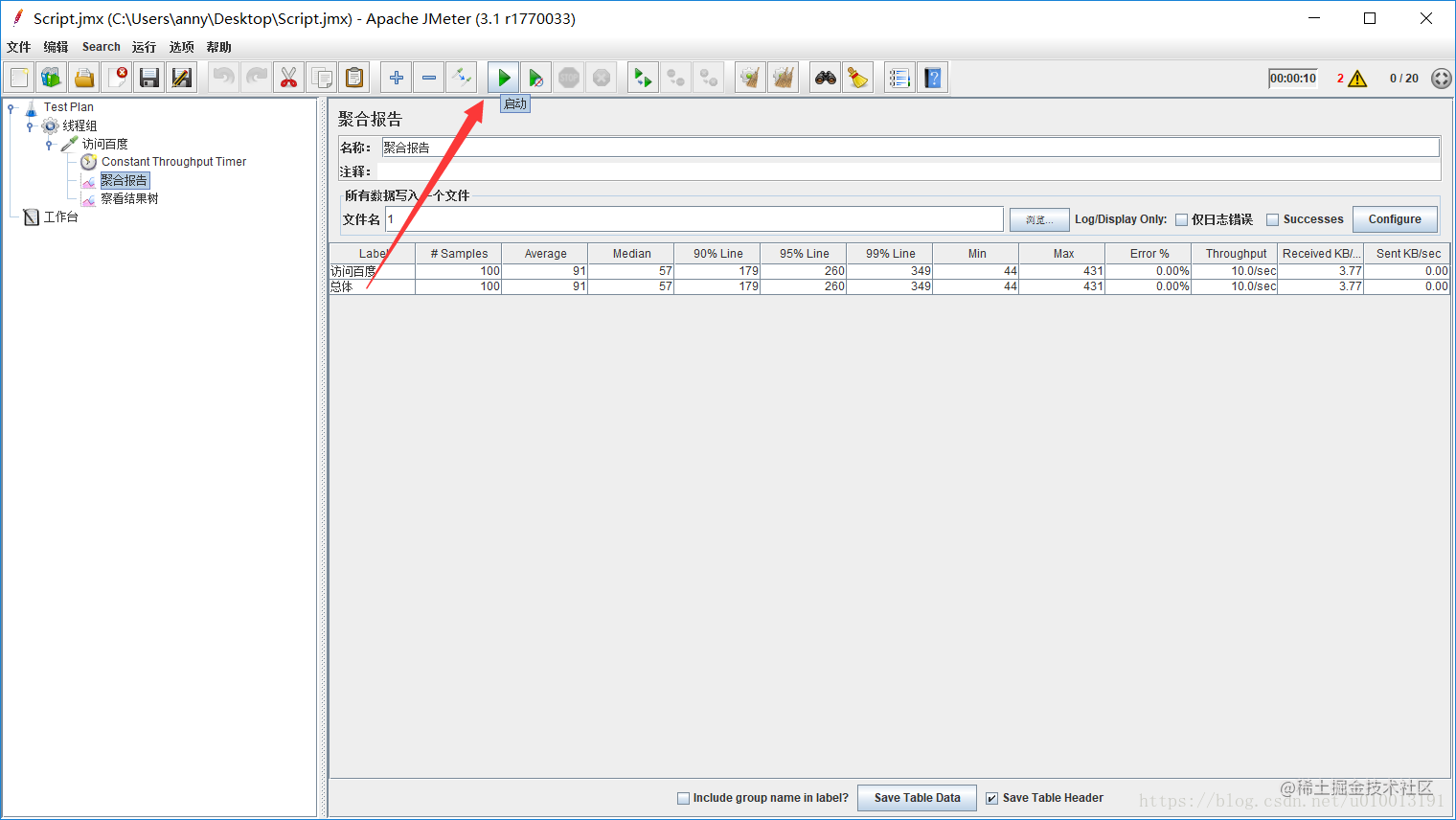
- 6、聚合报告解析(响应时间单位:毫秒)
- 1)Label:每个Jmeter的element都有一个Name属性,这里显示的就是Name属性的值
- 2)#Sample:表示你这次测试中一共发出了多少个请求,如果模拟10个用户,每个用户迭代10次,那么这里显示100
- 3)Average:平均响应时间-默认情况下是单个Request的平均响应时间当使用了Transaction Controller 时,也可以以Transaction为单位显示平均响应时间
- 4)Median:中位数,50%用户的响应时间
- 5)90%Line:90%用户响应时间
- 6)Min:最小响应时间
- 7)Max:最大响应时间
- 8)Error%:本次测试中出现错误的请求的数量/请求的总数
- 9)Throughput:吞吐量-默认情况下白石每秒的请求数
- 10)KB/sec:每秒从服务器端接收到的数据量
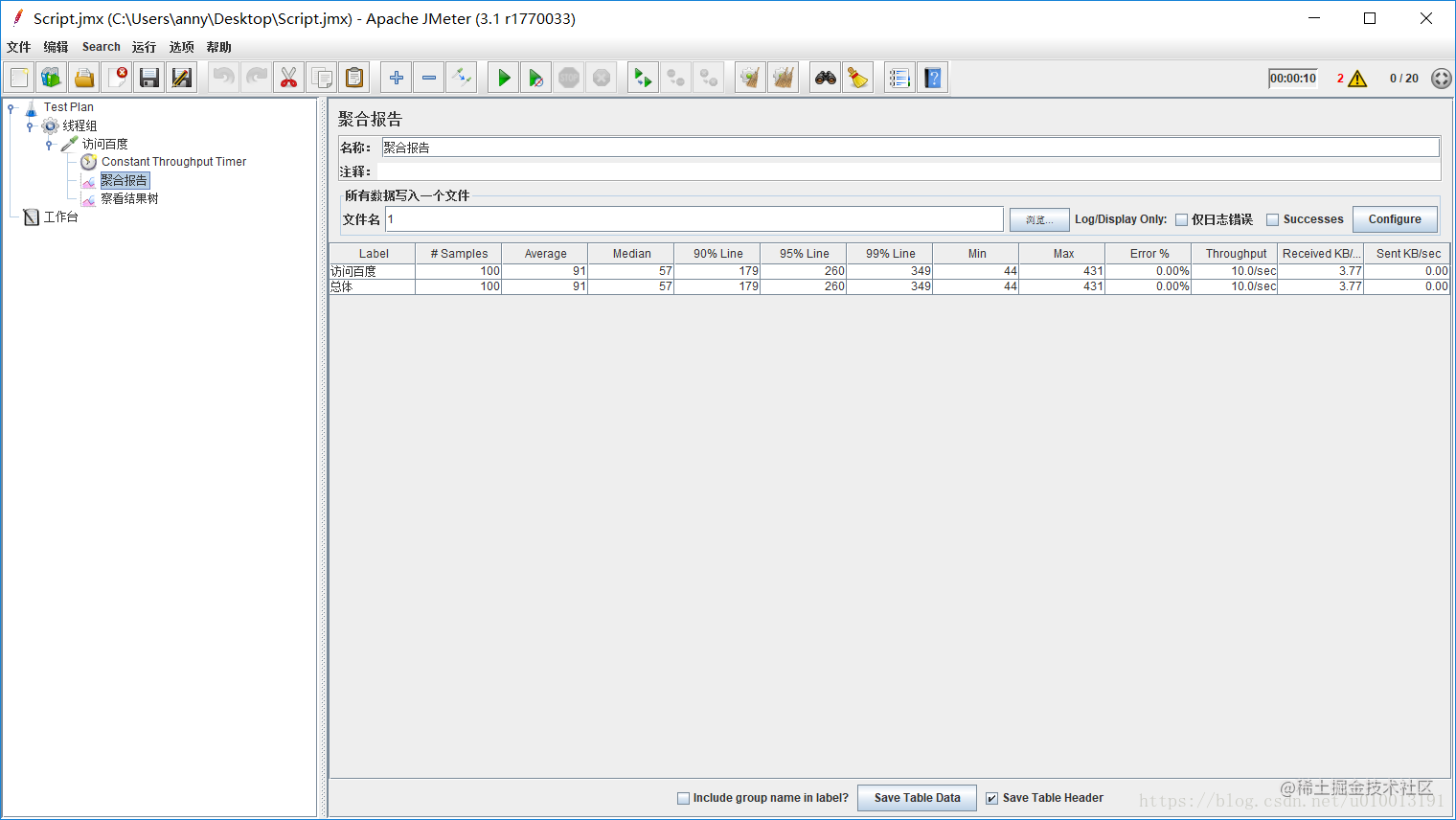
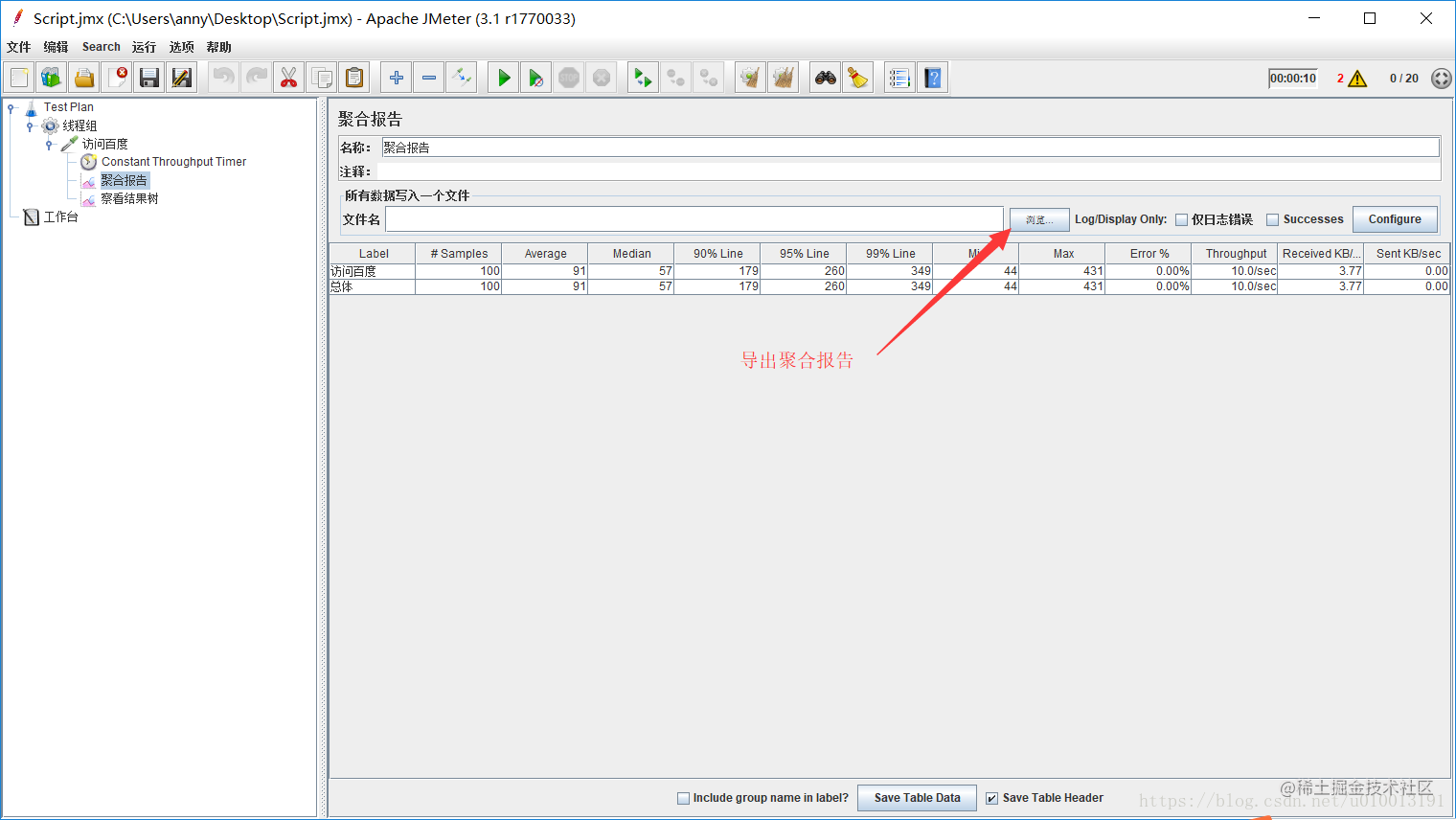
4. 性能测试的分类
- 性能测试的分类
- 压力测试、负载测试、并发测试、稳定性测试
- 什么是压力测试?
- 压力测试也叫强度测试,它是指逐步给系统增加压力,测试系统的性能变化,使系统某些资源达到饱和或系统崩溃的边缘,从而确定系统所能承受的最大压力
- 举个例子:百米赛跑,逐步增加你的负重,直到你完不成百米的程度,也就是崩溃的边缘你所能承受的最大负重
- 什么是负载测试?
- 被测试系统正常服务的前提下,系统所能承担的最大服务负荷数量(即最大并发数量),最终分析出系统性能的瓶颈
- 举个例子:百米赛跑,设置必须15秒完成,负重奔跑(不断增加负重)
- 压力测试和负载测试的区别
- 压力测试要测试出系统即将崩溃时,能够承受的最大并发数
- 负载测试是满足系统指标要求的情况下,能够承受的最大并发数
- 什么是并发测试
- 举个例子:商场卖货,售后员根据库存表单记录表卖货
- 仓库管理员应该在出货时同时更新库存表单记录表,但由于用户过多,表单记录更新不及时
- 导致仓库已经没有货了,但是售货员看到库存表单记录表中还显示有库存,仍然在卖货,但已经发不出去货了
5. 性能测试场景剖析
- 电商秒杀、学习系统考试、12306抢票、新闻热点事件、
网络游戏运营、视频网站播放
6. 必知必会的性能测试指标
- 并发用户量:同一单位时间进行同一 *** 作的用户数量
- 吞吐量:单位时间内系统成功传输的数据量,单位通常是MB、GB
- 吞吐率:又叫Throughput,单位时间内系统成功处理的请求数量,通常单位为(请求数量/每秒、req/s)
7. 性能测试基本流程
- 标准性能测试流程
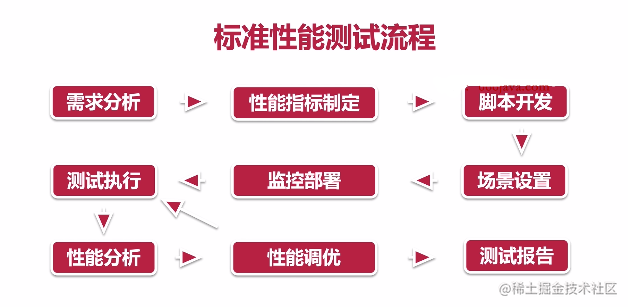
8. 简述 性能测试流程?
1.分析性能需求。挑选用户使用最频繁的场景来测试,比如:登陆,搜索,下单等等。确定性能指标,比如:事务通过率为100%,TOP99%是5秒,最大并发用户为1000人,CPU和内存的使用率在70%以下
2.制定性能测试计划,明确测试时间(通常在功能稳定后,如第一轮测试后进行)和测试环境和测试工具
3.编写测试用例
4.搭建测试环境,准备好测试数据
5.编写性能测试脚本
6.性能测试脚本调优。设置检查点、参数化、关联、集合点、事务,调整思考时间,删除冗余脚本
7.设计测试场景,运行测试脚本,监控服务器,
8.分析测试结果,收集相关的日志提单给开发
9.回归性能测试
10.编写测试报告
第三章. JMeter测试工具篇
目录
- JMeter介绍与安装
- JMeter介绍与安装
- JMeter的组成结构
- 第一个性能测试案例
- JMeter模拟多用户同时发送请求
- 逻辑分支控制
- 配置管理
- 发送请求的设置
- JMeter脚本开发精要技巧
- 关联、断言、参数化、数据监控
1. JMeter介绍与安装
- JMeter介绍
JMeter是Apache组织开发的基于Java的压力测试工具。具有开源免费、框架灵活、多平台支持等优势。除了压力测试外,JMeter也可以应用的接口测试上。 - JMeter下载、安装及启动
下载:
访问JMeter官网:https://jmeter.apache.org/download_jmeter.cgi

点击下载windows版本apache-jmeter-5.1.1.zip
安装:
解压到D盘即可使用,目录结构:
- bin目录:启动命令
- jmeter.bat 在Windows可启动的批处理文件
- jmeter.sh 在Linux可执行的shell脚本
- jmeter.properties: 核心配置文件(配置中文编码)
lib目录:存放Jmeter依赖的jar包,同时安装插件放于lib中的ext目录中
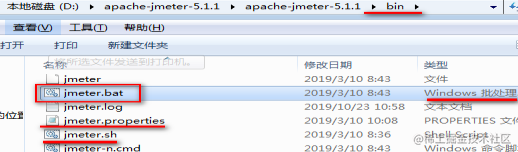
启动:
- 进入bin目录,双击jmeter.bat文件即可启动jmeter
(如果打不开,则说明其工作环境JDK没搭建好,原因:JMeter需要基于Java环境)
- 在dos中进入到apache-jmeter的bin目录中,然后执行命令:jmeter也可以启动
3、配置jmeter工作环境
方式:安装jdk并配置环境变量
1)安装jdk,要求是1.8级以上版本
在安装jdk的过程中,记得把路径复制一份,方便后面使用。
2)配置jdk的系统环境变量:
a》java_home:jdk的安装路径,(需要新建)
b》path:增加jdk的工作目录bin ( %java_home%\bin; )
(只需编辑,往里添加工作路径)
3)验证:
A、在dos中输入命令:javac,显示javac命令的格式及选项
B、启动bin目录中jmeter.bat能正常打开。
设置界面为简体中文,如下:
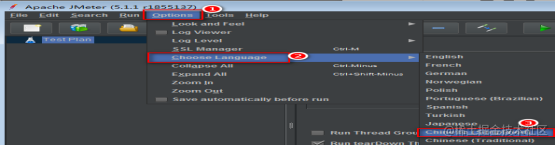
2、使用JMeter来做接口功能测试
过程:测试计划-》线程组-》http请求-》响应断言-》断言结果-》参看结果树!

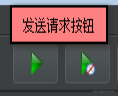 其中测试计划是自带的。
其中测试计划是自带的。
测试计划:相当于项目,某某项目-测试计划
- 添加线程组:相当于功能点、或者接口,某某接口-线程组
- 在“测试计划”上右键–>添加–>线程(用户)–>线程组。
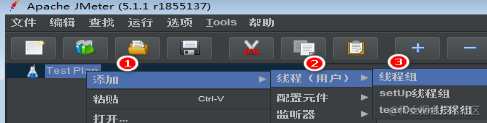
然后可以对线程组进行设置(一般在做性能测试时才需要去设置,接口几乎不用)
线程组参数详解:
- 名称:根据业务来设置合适名称,接口测试就是接口名称,性能测试就是功能点2. 遇错误的动作:默认“继续”,忽略错误继续完成请求3. 线程数:虚拟用户数,默认是1个,一个用户占用一个线程。多用户并发测试时就需要在这里设置并发用户数,也就是设置多少个线程数。
- Ramp-Up 时间(秒):启动所有虚拟用户所需的时间。含义如下: 比如:如果线程数为10,启动时长为2秒,那就意味着2秒内需启动10个用户,平均下来就是每秒启动5个用户。启动时间为0,则代表同时启动 ,并发。
- 循环次数:每个用户发送请求的次数,好比参数化。如果线程数为10,循环次数为5, 那么每个线程(用户)发送5次请求。总请求数为10*5=50 如果勾选了“永远”, 那么所有线程会一直发送请求,直到手动停止运行或者设置了调度器。
- 调度器:设置线程组启动的持续时间和延迟时间(调度器需勾选循环次数为永远才有效) 持续时间(秒):测试持续的时间:24小时=24*3600秒 启动延迟(秒):测试延迟启动的时间
- 添加HTTP请求:相当于测试用例中的测试步骤,某某-HTTP请求
- 在“线程组”上右键–>添加–>取样器–>HTTP请求

- 设置HTTP请求信息:
基本》
2.1. Web服务器
协议:向目标服务器发送HTTP请求的协议,可以是HTTP或HTTPS,默认为HTTP
服务器名称或IP :HTTP请求发送到的目标服务器名称或IP ,比如:www.jd.com
端口号:目标服务器的端口号,默认值为80 ,可以不写,https为443。
注意: “ 服务器名称或IP”中不用输入http://, 请求时会自动加入 ;
2.2. Http请求
- 方法:发送HTTP请求的方法,包括GET、POST等。
- 路径:目标URL路径(服务器名称与参数之间的部分)
- 内容编码 :编码方式默认值为iso8859,改为utf-8支持中文。跟随重定向:当HTTP请求的响应是302/301时,JMeter会跟随重定向到目标页面。
- 使用keepAlive :jmeter 和目标服务器之间使用 Keep-Alive方式进行HTTP通信保持长 连接,减少连接的次数,进而缩短了连接时间****
2.3. 请求参数
- A)参数: get请求所携带的数据列表,名值对 (同请求一起发送参数)
- B)消息体数据: post请求所携带的请求数据是json格式数据,类似于字典
- C)文件上传: post请求本地文件上传,文件类型一定是file说明:所添加的参数中有中文时需要勾选“编码”
Http请求 示例 : https://www.jd.com/,打开京东首页get请求
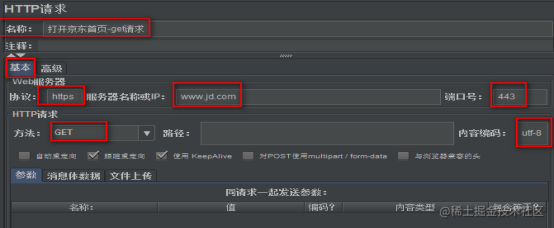
- 添加响应断言
在“HTTP请求”上右键–>添加–>断言–>响应断言(检查请求后的响应是否正确)
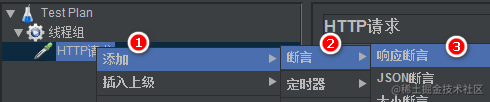
需要设置的断言的内容:
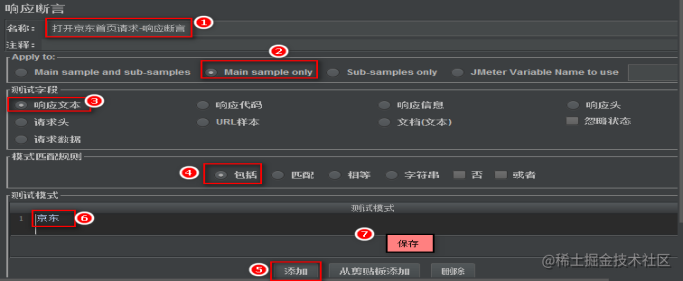
包括:适用范围(那个请求),响应的字段,匹配规则以及添加要检查的测试模式
3.1、apply to: 表达的是断言那个请求,默认是只断言主请求(main sample only)
3.2、测试字段: 表达的是断言的内容,有响应文本,响应代码,响应信息等等,一般都是断言响应文本
3.3、模式匹配规则: 表达的是断言的方式,有包括、匹配、相等等等,一般使用包括或者相等
3.4、测试模式: 根据业务来编写,可以理解为我们的预期结果
4. 添加断言结果
在“HTTP请求”上右键 -> “添加”-> “监听器” -> “断言结果” ,查看断言的结果
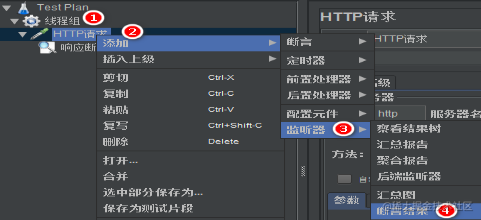
【断言】又名:检查点
含义: 检查预期数据与实际数据是否匹配
方式: 先添加响应断言再添加断言结果,是一个组合
断言成功 : 断言结果只有一行,为请求的名称,则表示成功。
断言失败 :断言结果有两行,第二行显示失败的原因。
5. 察看结果树, 目的是查看请求发送后 的结果:
在“HTTP请求”上右键–>添加–>监听器–>察看结果树
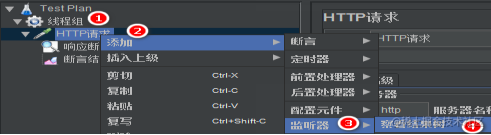
点击发送请求, 结果如下:
结果如下:
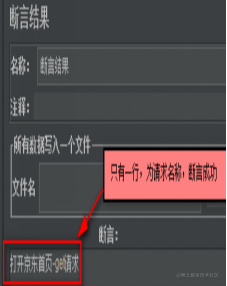
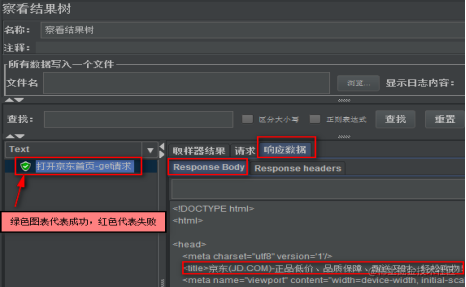
第四章 JMeter模拟多用户同时发送请求
1、一个简单的压力测试实战
现有一个http请求接口http://localhost:8080/goods/to_list, 要使用Jmeter对其进行压测,测试步骤如下:
a.新建一个线程组。
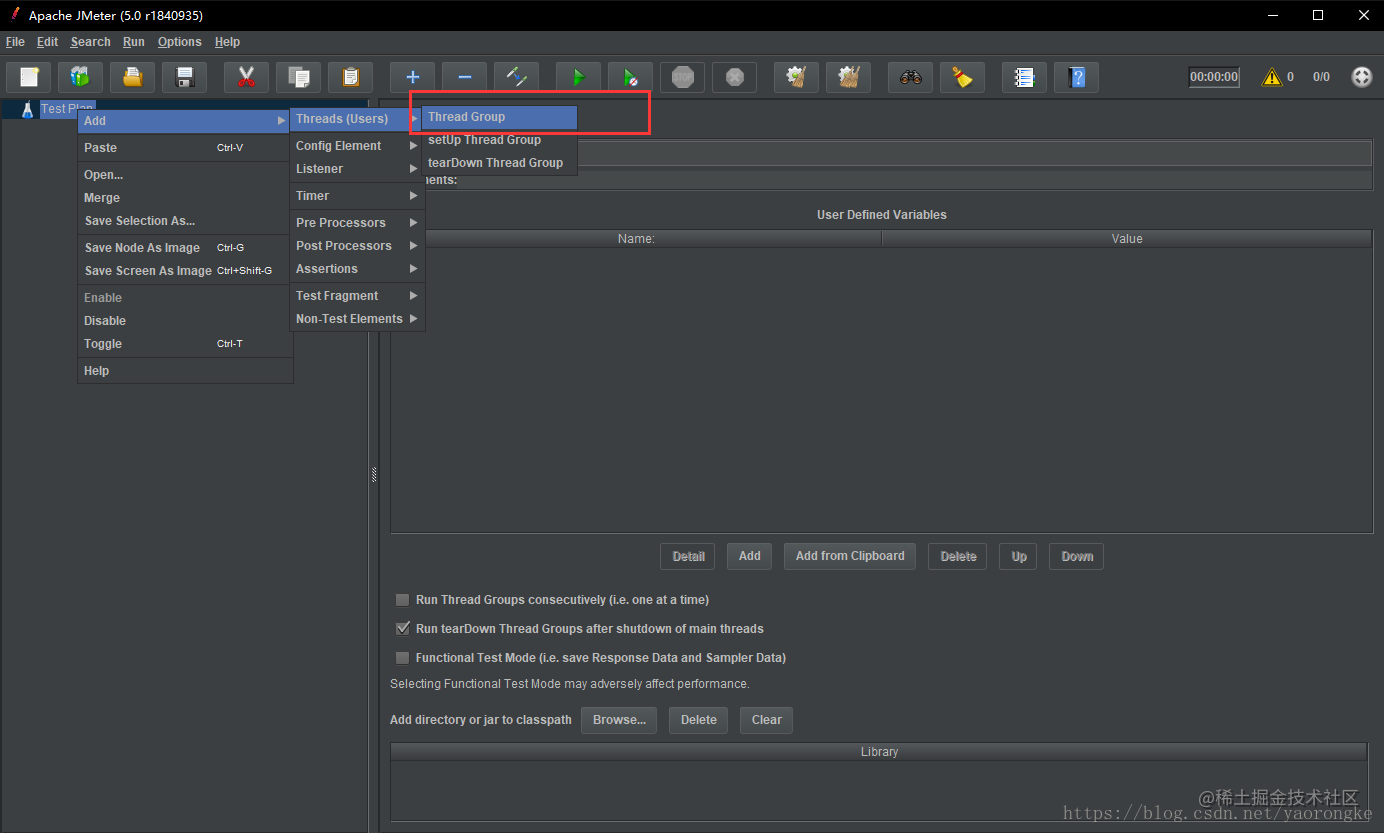
b. 设置线程组参数。这里配置为:10个线程,同时启动,循环一次。
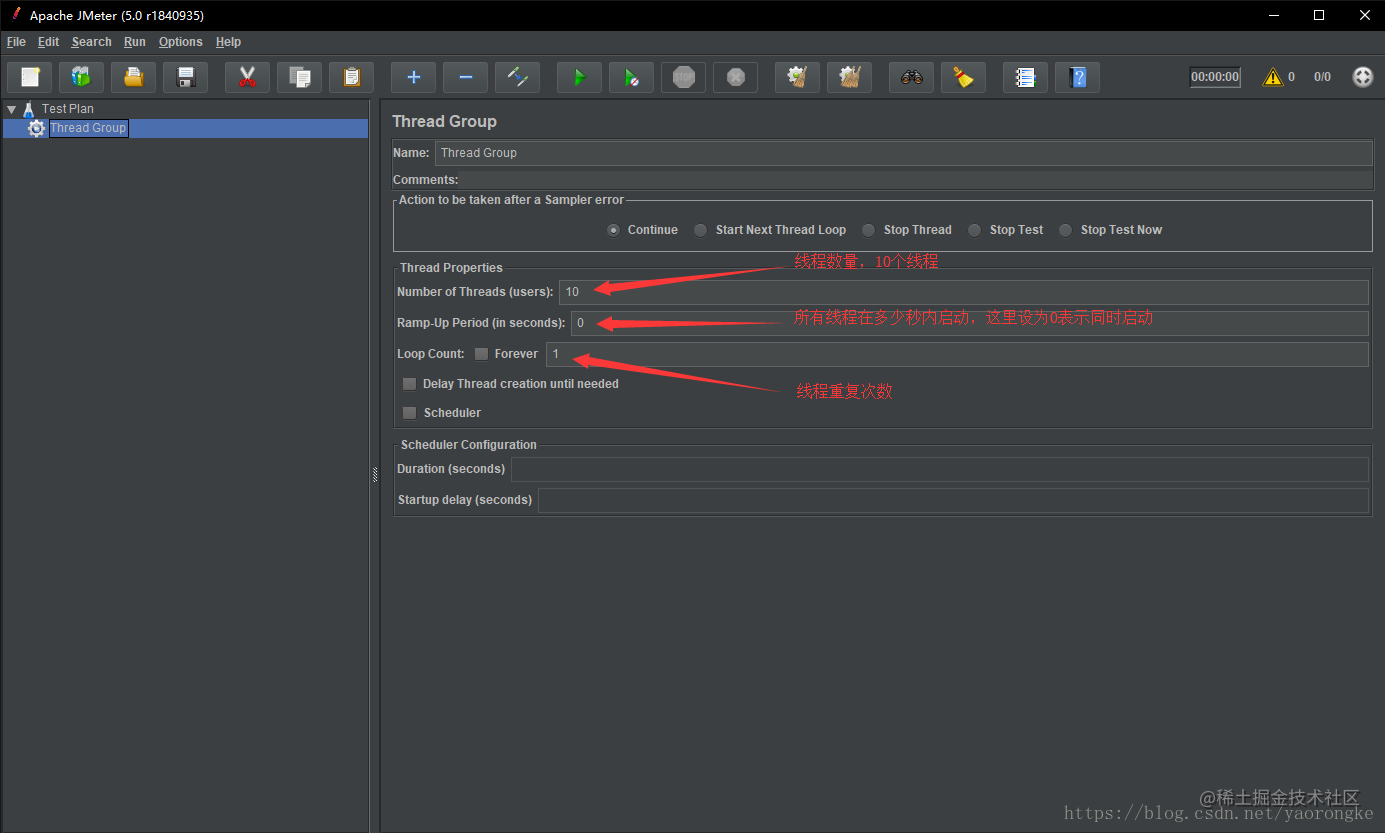
c. 新增http请求默认值。 在上一步创建的线程组上,新增http请求默认值,所有的请求都会使用设置的默认值,这设置协议为http,IP为localhost,端口为8080。
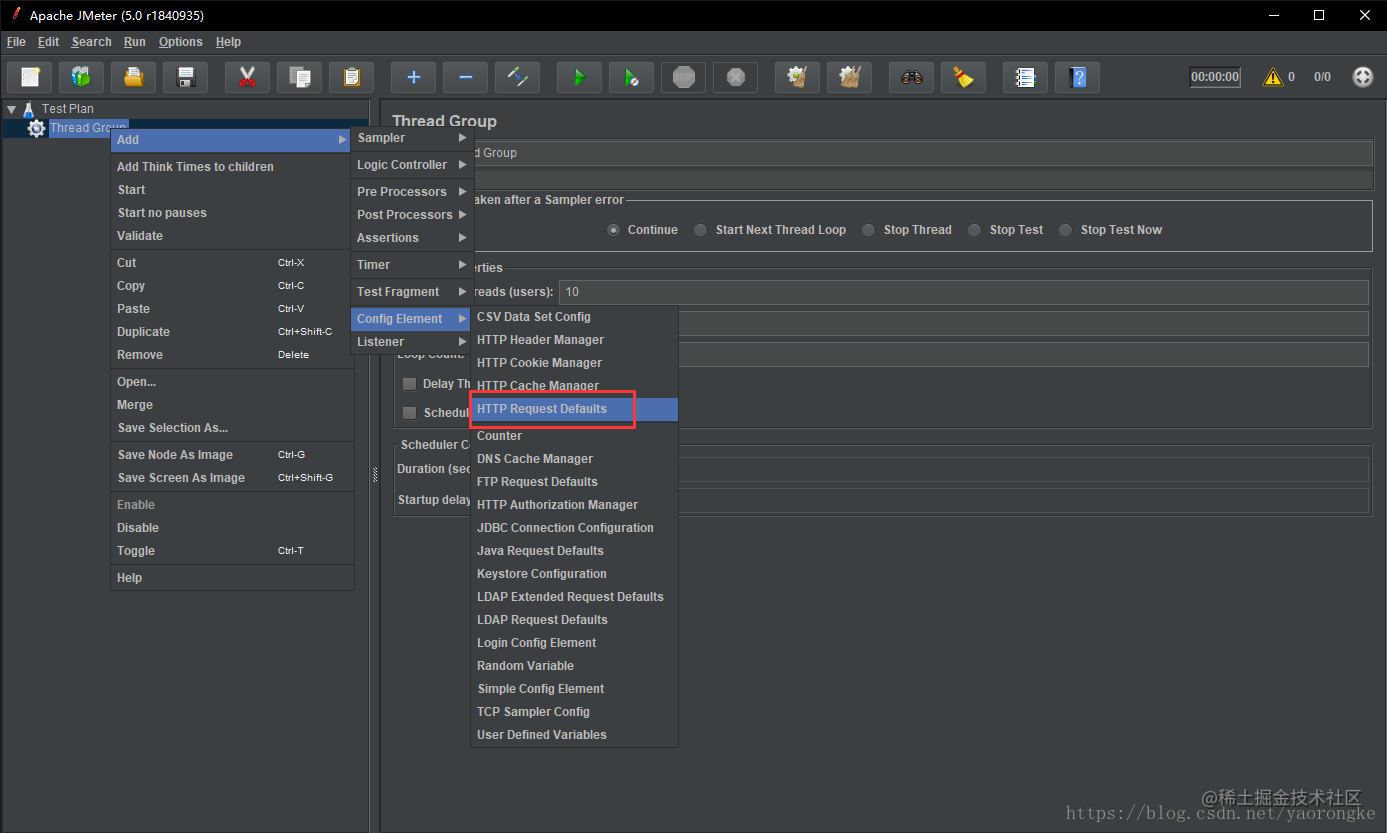
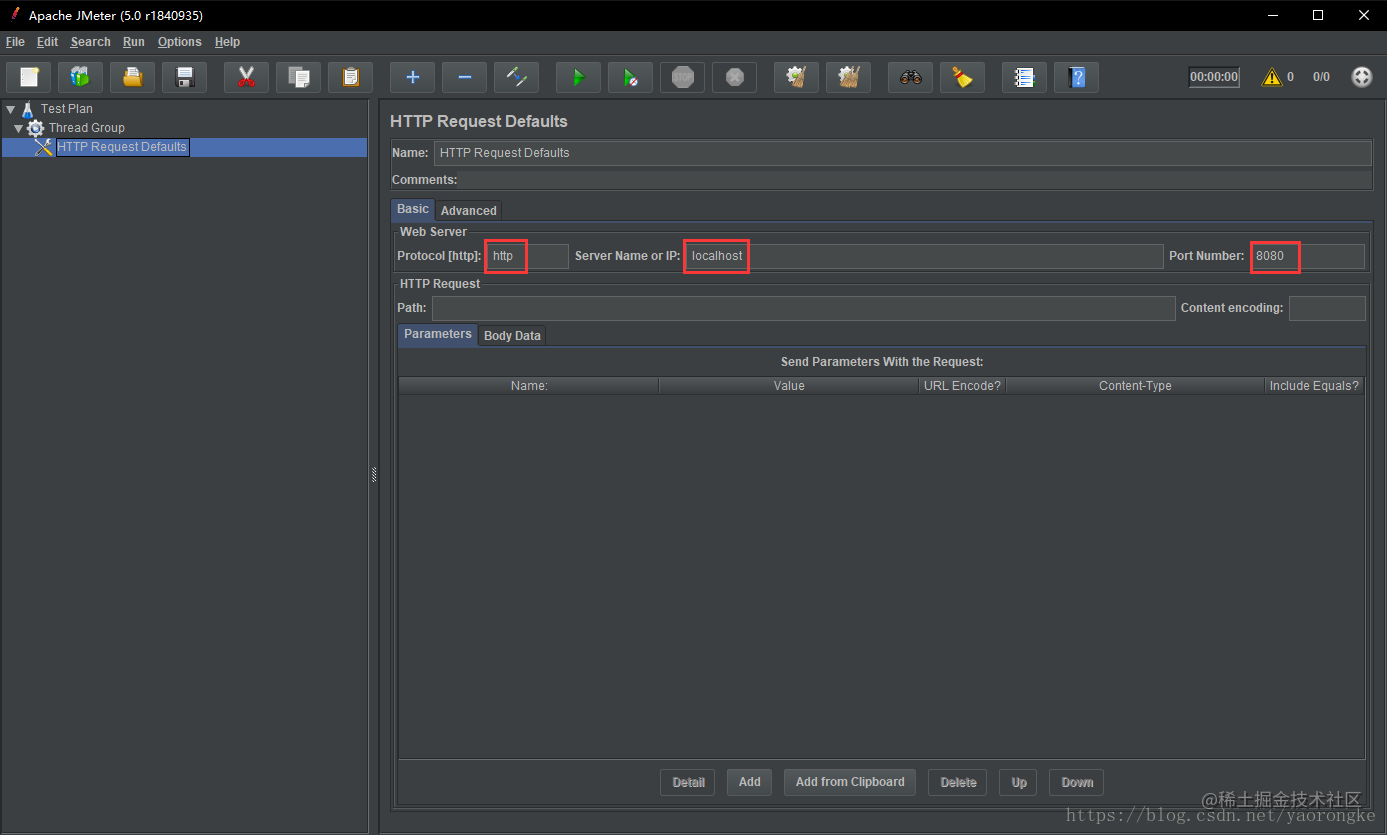
d. 添加要压测的http请求。
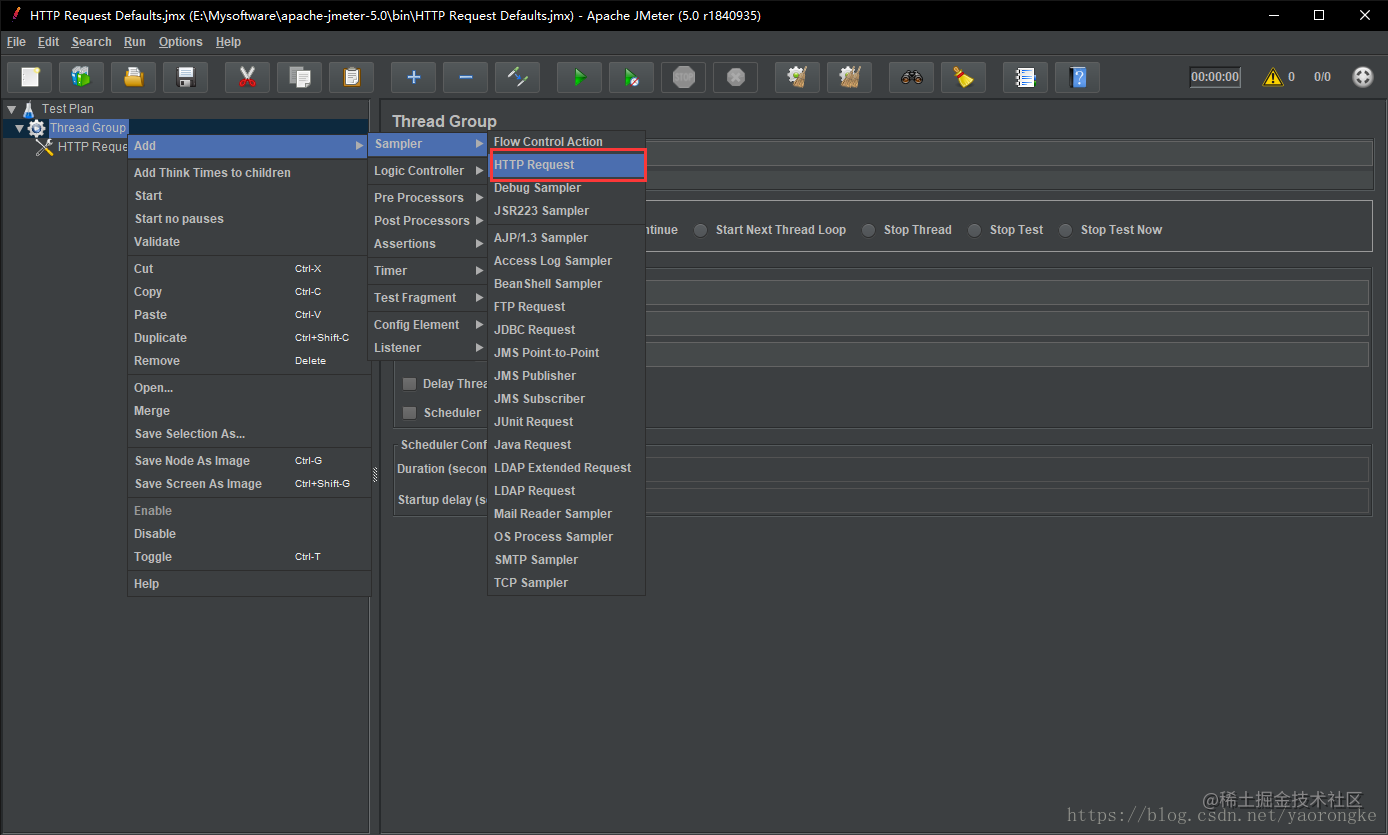
下图第一个红框内的协议、IP、端口不需要设置,会使用步骤c中设置的默认值,只需设置请求路径
Path
即可,这里填入/goods/to_list
。
e. 新增监听器,用于查看压测结果。这里添加三种:聚合报告、图形结果、用表格查看结果,区别在于结果展现形式不同。
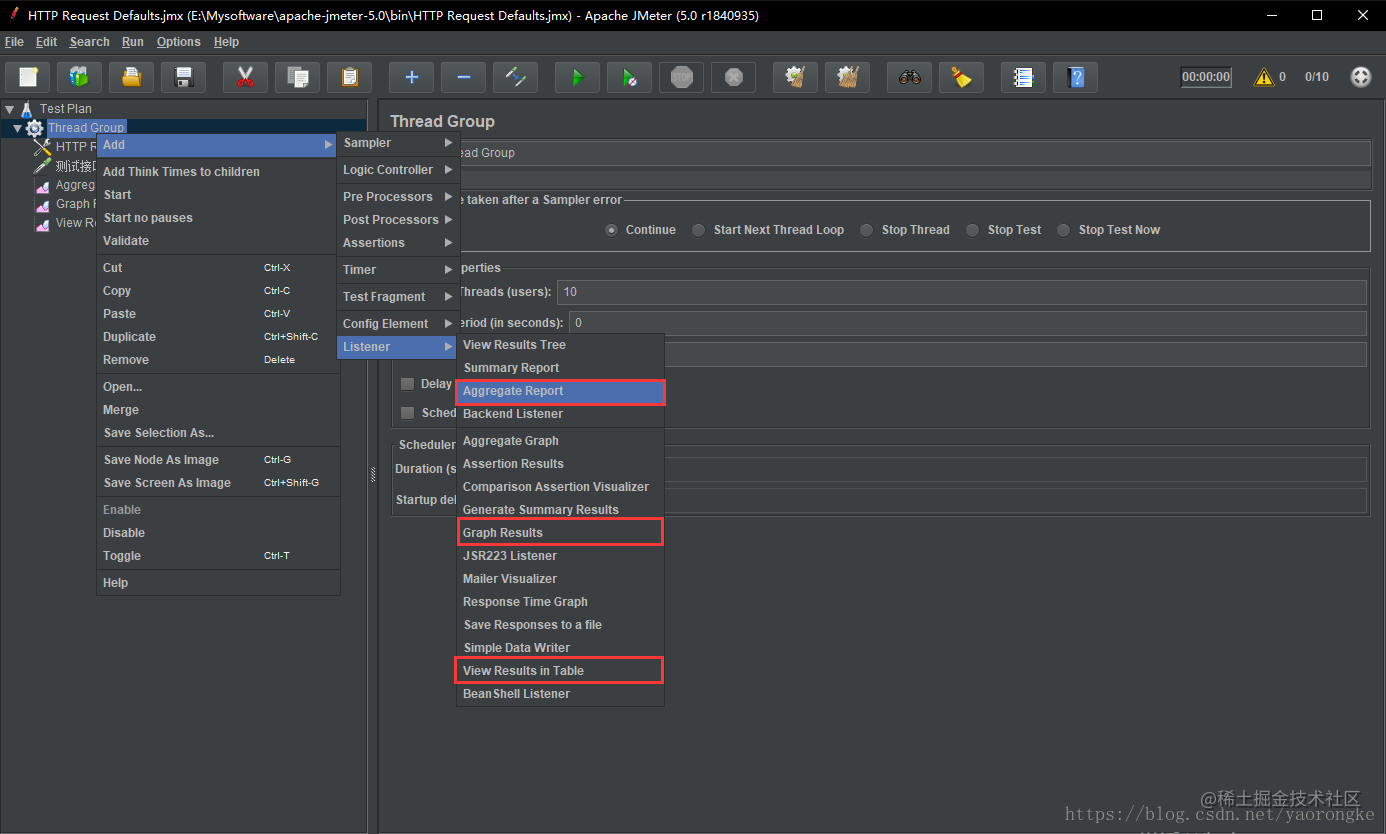
f. 点击运行按钮开始压测,并查看结果。
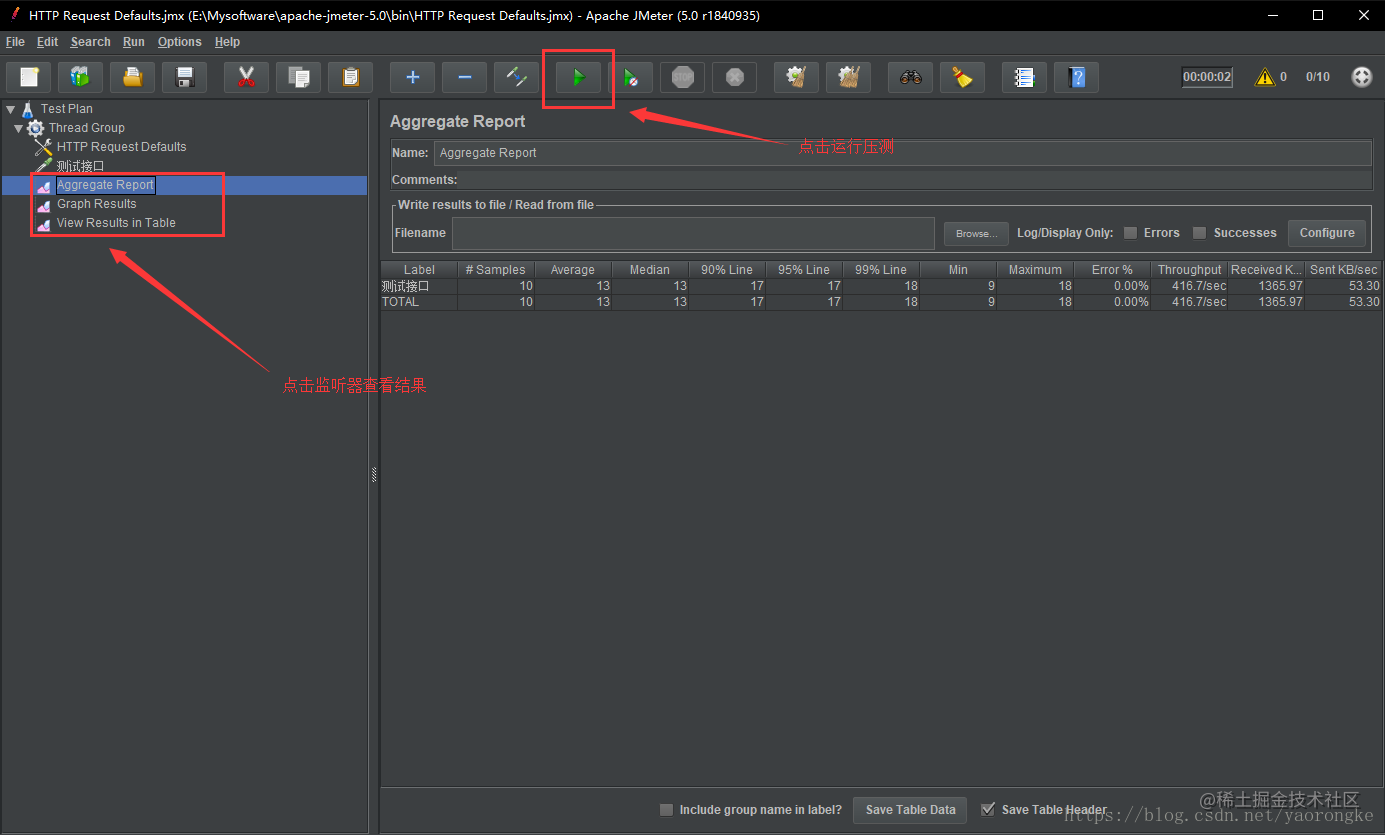
五、如何查看系统负载何性能瓶颈
服务器上执行以下命令:
top
如下图所示,可以看到系统负载load average情况,1分钟平均负载,5分钟平均负载,15分钟平均负载分别是1.58, 0.50, 0.23;同时可以看到最耗费资源的进程为
mysql
。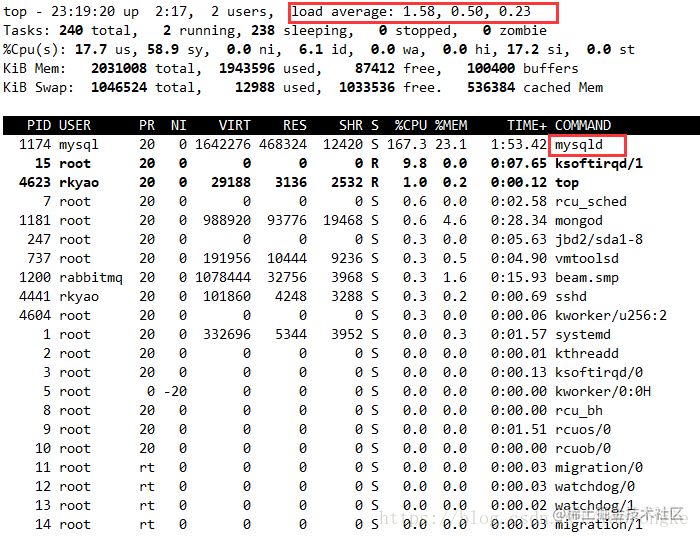
2、如何创建带参数的请求
1. 首先新建一个http请求。
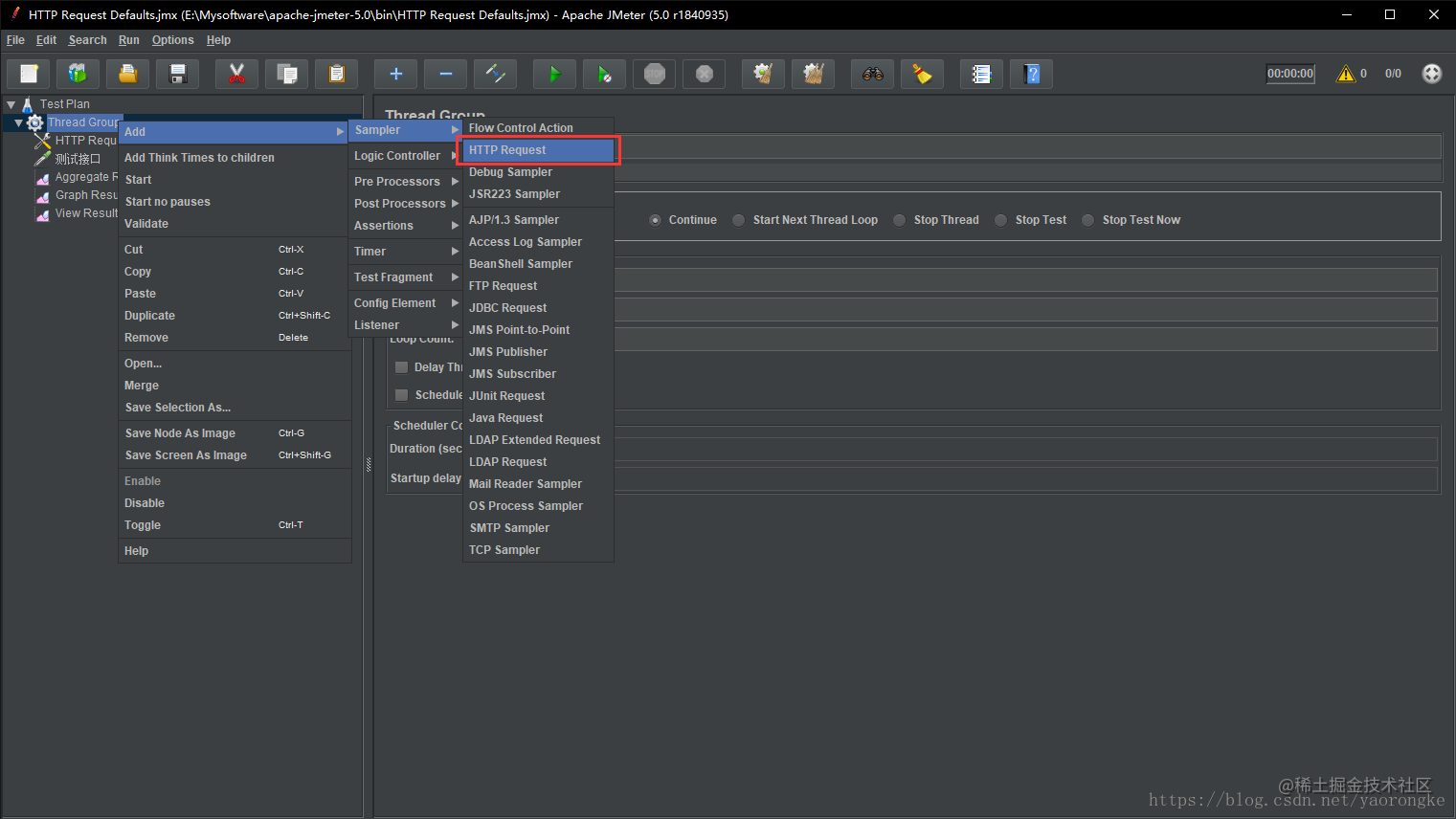
2.设置请求路径,并添加参数。 如下图所示,
Path
中填写请求路径,点击Add
添加参数,有一个名为token
的参数。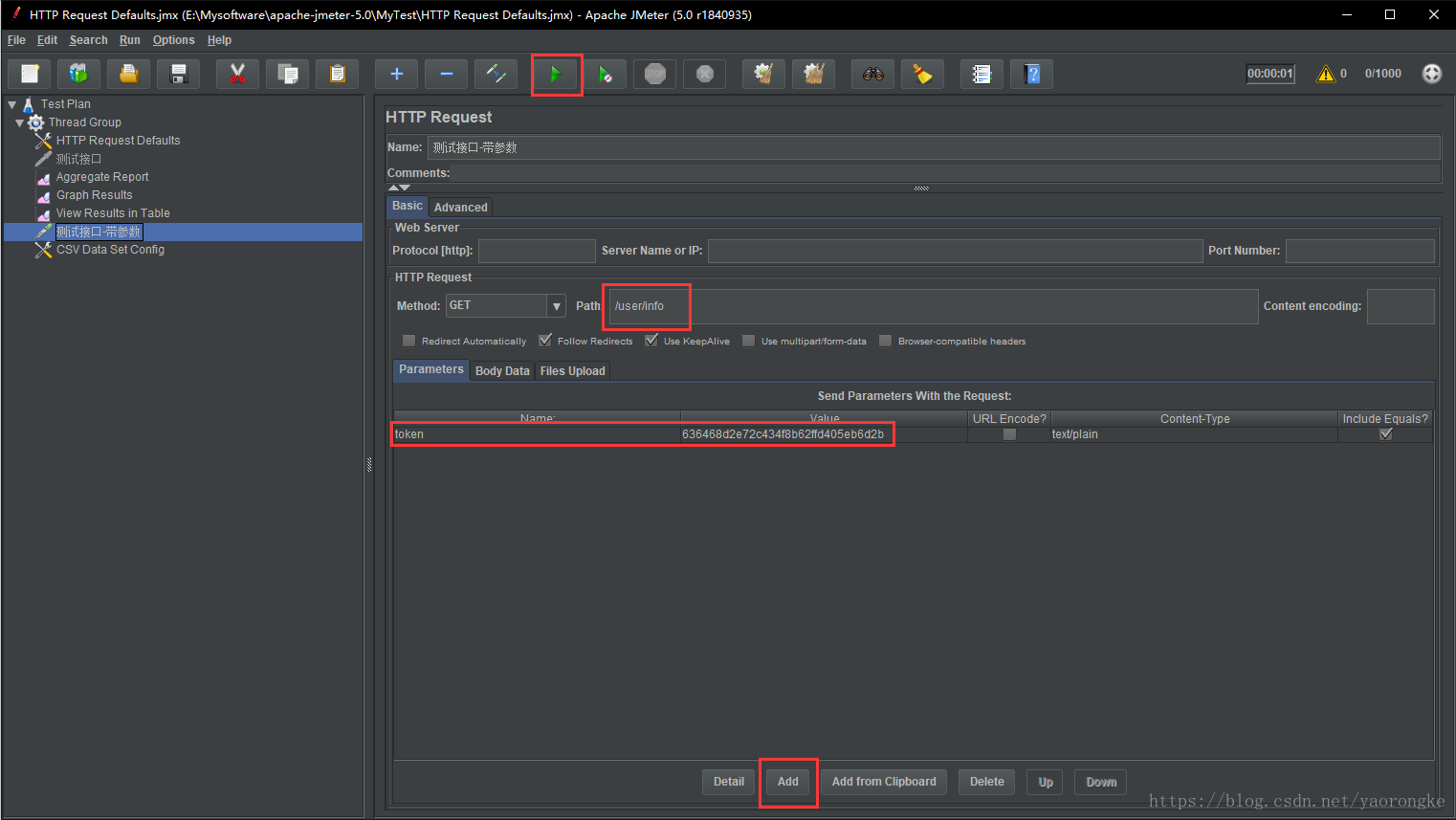
至此给带参数请求已创建完成,点击运行即可开始压测。
3、如何模拟设置多个变量,模拟多个用户请求接口
- 新建Csv Data Set Config设置。
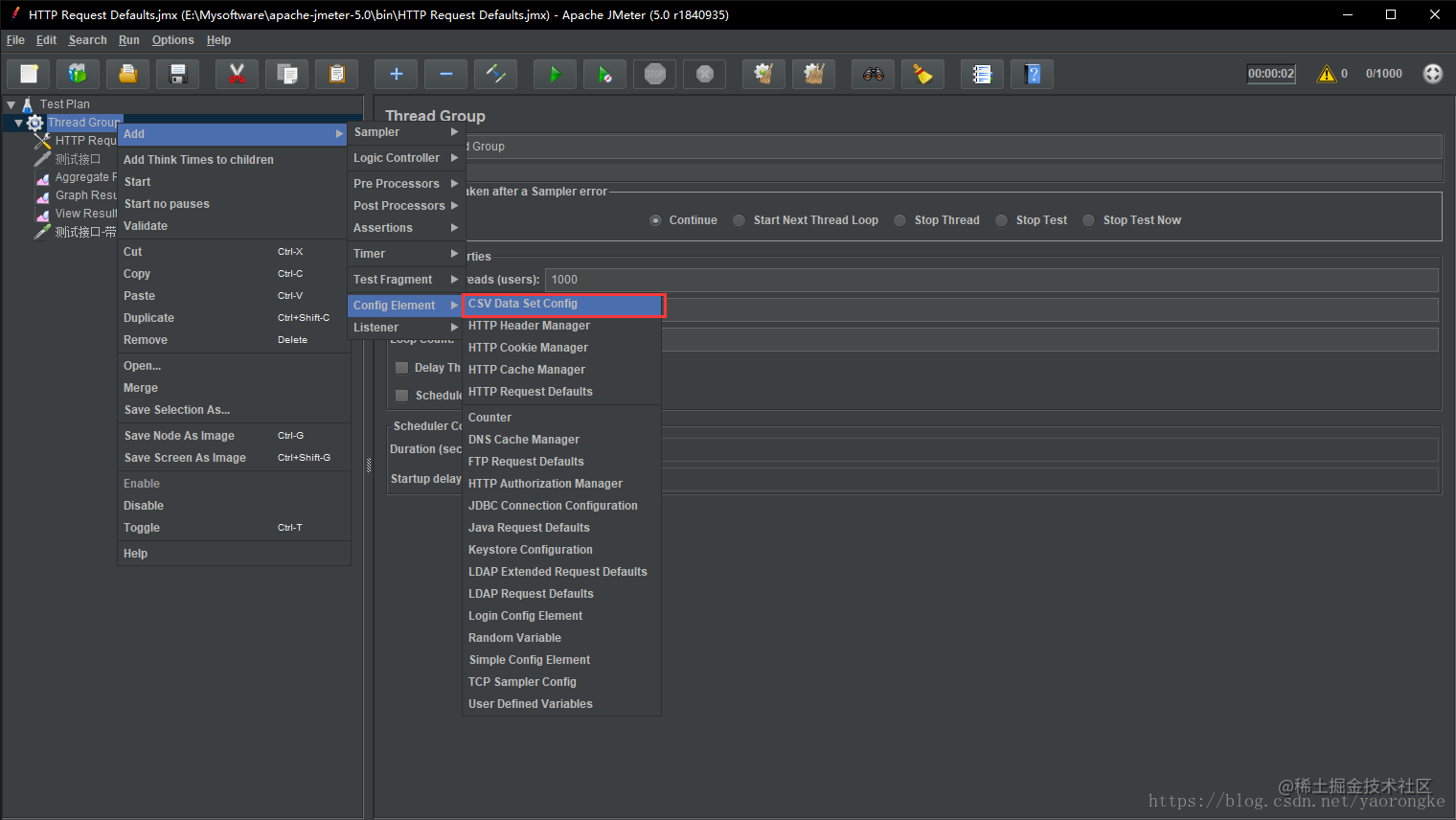
2.新建配置文件config.txt,配置用户信息。 文件名随便写,里面数据每行有两个值,userId和userToken,中间用逗号隔开,我这里设置了两个用户的信息。
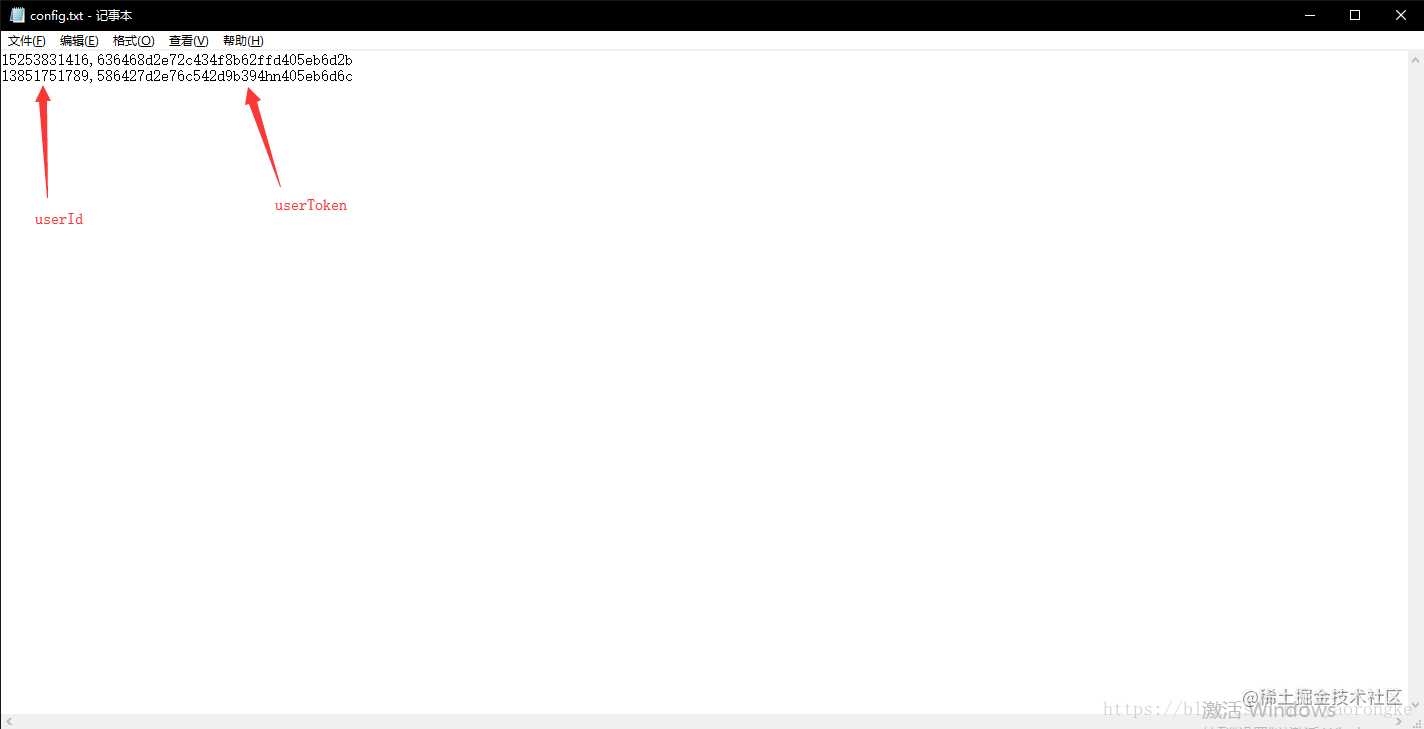
3.引用配置文件。 Csv Data Set Config中引用配置文件config.txt,并定义变量名为userId和userToken。
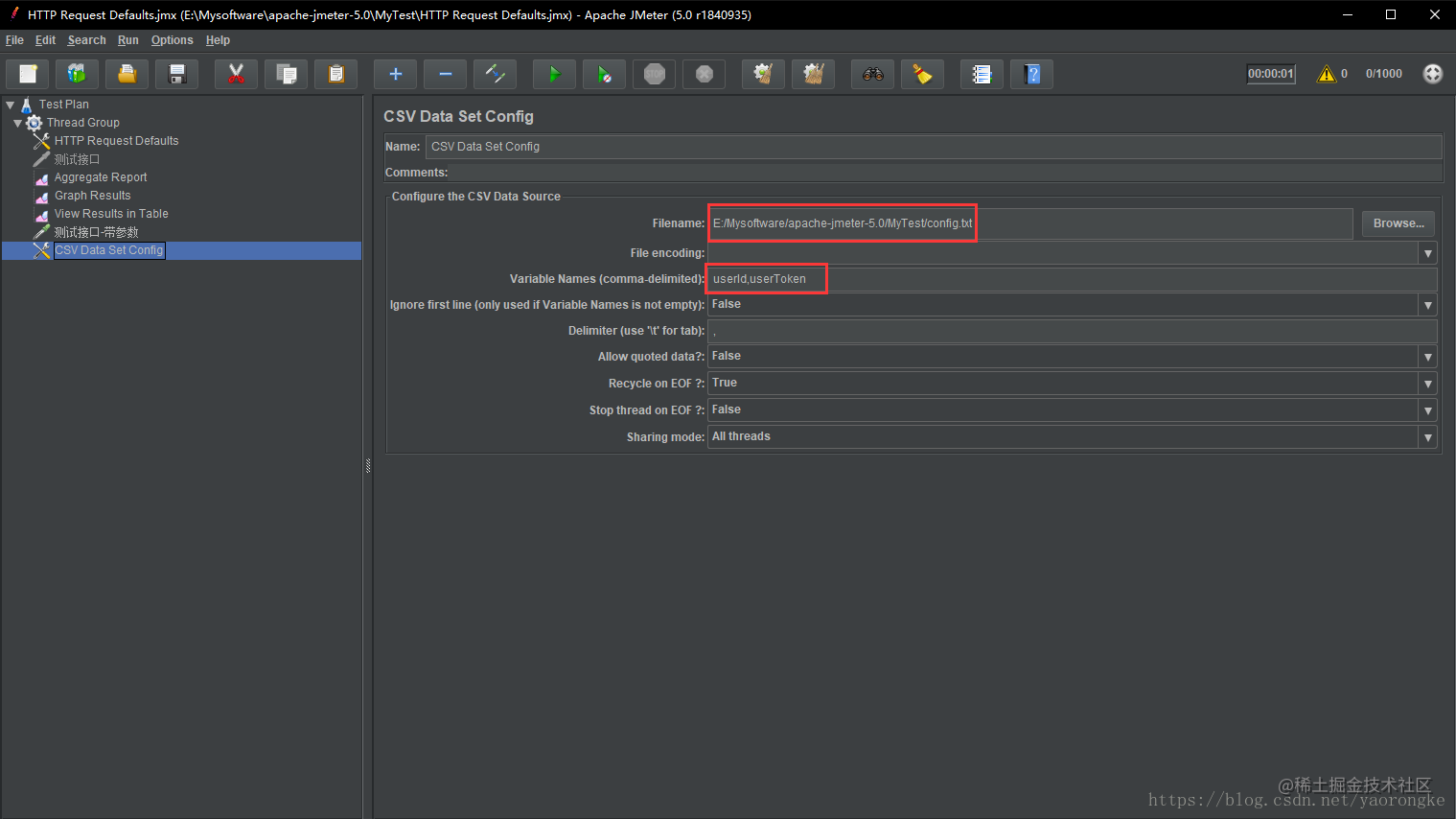
4.请求中引用配置文件中的变量。 在填写参数Value的地方不要将值写死,而是写为
变量名这种格式,我这里想要引用配置文件中
u
s
e
r
T
o
k
e
n
的值,所以写为
{变量名}这种格式,我这里想要引用配置文件中userToken的值,所以写为
变量名这种格式,我这里想要引用配置文件中userToken的值,所以写为{userToken}。
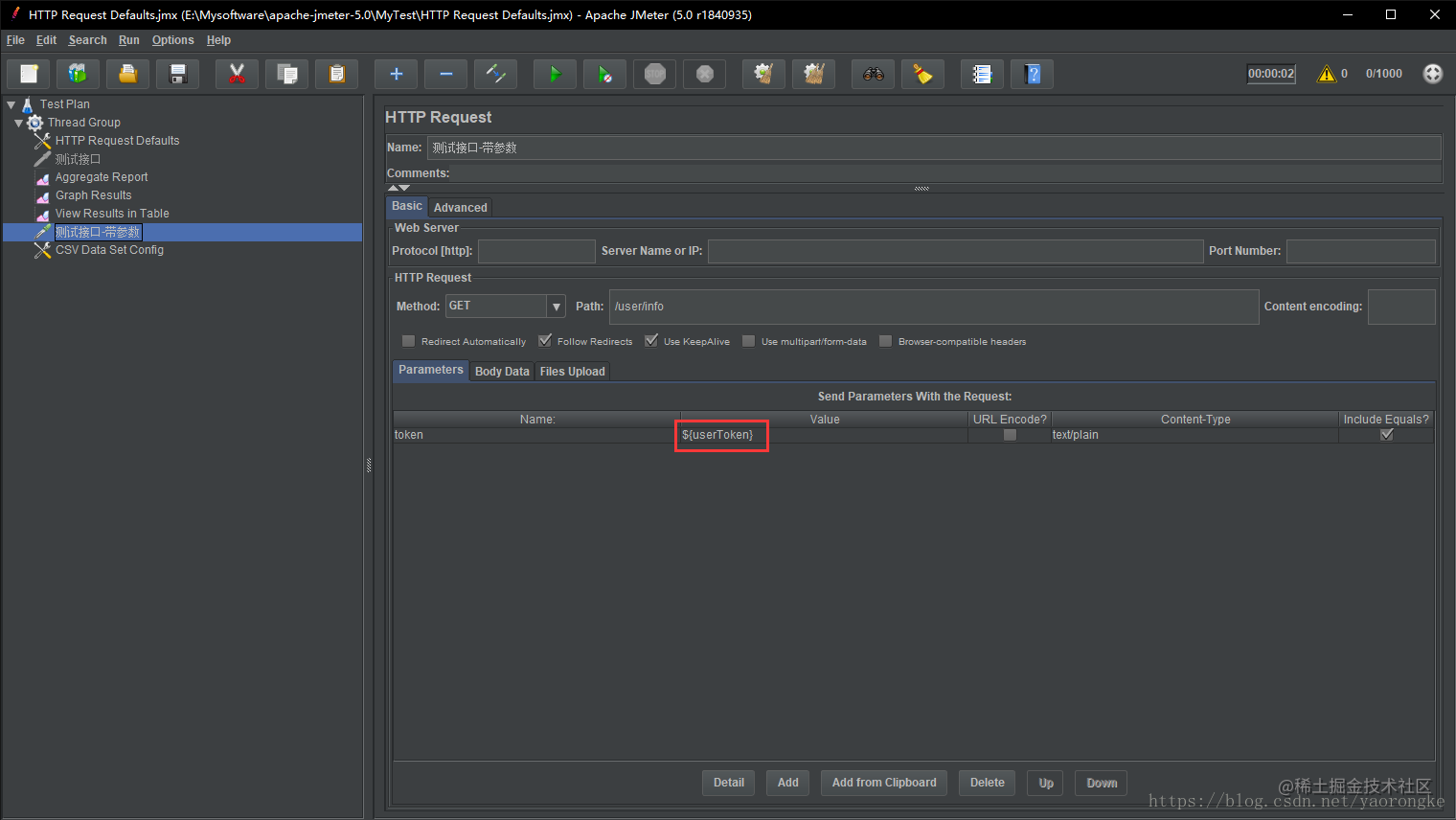
至此配置完毕,点击运行按钮,即可开始压测。
3. jmeter模拟多用户并发
一. 100个真实的用户
- 一个账号模拟100虚拟用户同时登录和100账号同时登录
区别
- 1个账号100个人用,同时登录;
- 100个人100个账号,同时登录。
相同
- 两个都是100人同时登录,具体看项目需求。
- 账号来源
- 利用“注册”或“创建”账号接口,创建100个用户;
- “查询”接口,保存100个账号的账号、密码到一个文件。
3、提取100个账号、密码的文件
- meter脚本整体布局
线程组(一级)---->请求默认值、请求头、http请求、察看结果树(二级)----->正则表达式、BeanShell 后置处理程序(三级)。
- HTTP请求默认值:是存放系统通用ip的位置(协议:http; 服务名称或ip:127.0.0.1);
- HTTP信息头管理:接口请求之前需要带的信息,部分接口不带不能运行(Authorization、Content-Type、Accept、User-Agent),例如必须带的token就在信息头中存放;
- 登录请求:请求方法、请求路径、消息体;正则表达式提取token
- 创建请求:请求方法、请求路径、消息体;参数化用户名,创建多个用户;
- 查询账号:请求方法、请求路径、消息体;正则表达式提取用户名、密码;BeanShell 后置处理程序存储返回值到文件中
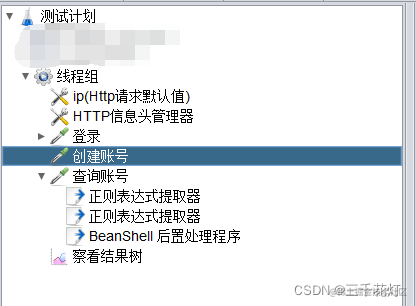
(2)查询请求中的正则表达式和BeanShell 后置处理程序
正则表达提取----->获取想要的字段内容
(详看:https://blog.csdn.net/belief_009/article/details/123051440)
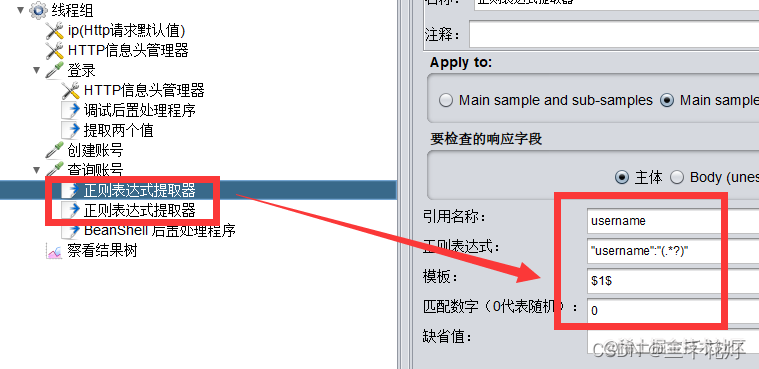
- BeanShell 后置处理程序---->将提取到的字段内容存储在指定文件4.csv中
FileWriter fs=new FileWriter("D://近期//4.csv",true); BufferedWriter out =new BufferedWriter(fs);out.write(vars.get("username")+","+vars.get("id")); //username、id为正则定义名称 out.write(System.getProperty("line.separator")); //相当于"\n"自动换行out.close(); fs.close();
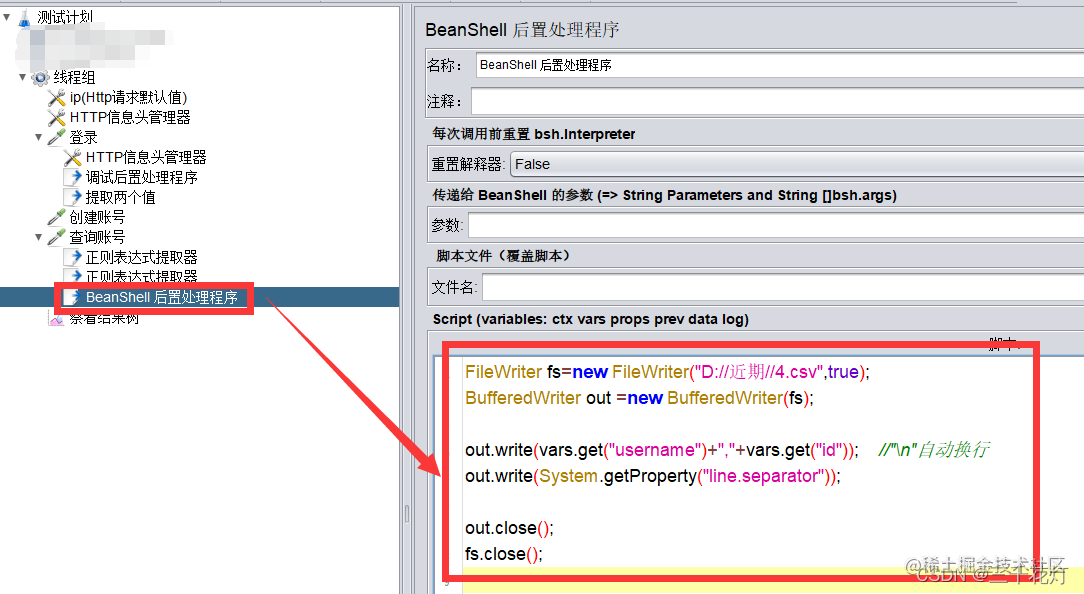
- 线程组线程数设置数目等于提取到的条数,执行脚本得到100个用户的账号和密码
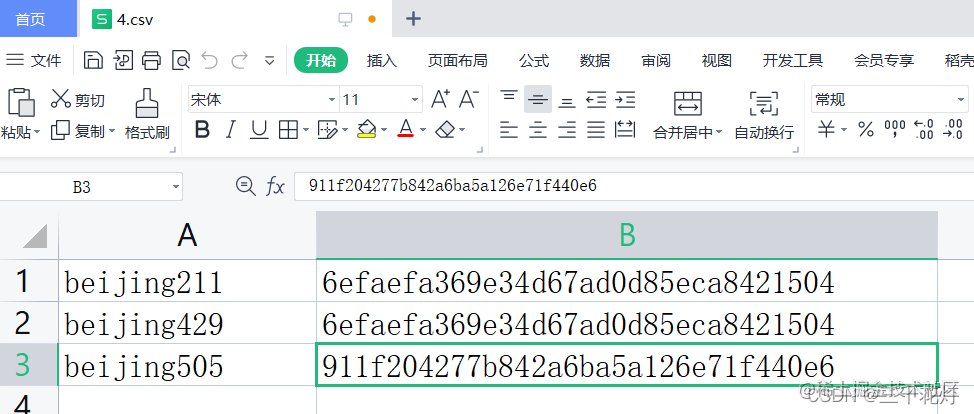
二、100个用户同时登录
- 设置线程组
线程数:并发用户数
Ramp-up时间(秒):启动所有线程所需要的时长
- 0---->代表同时并发;
- 100---->线程数100,时间100秒。代表每隔1s启动一个线程(100/100=1)
循环次数:Loop Count
- 默认值是1;
- 2---->线程数100,循环次数2。代表启动200个线程;
- 勾选“永远”,会一直执行,需要人工停止,一般配合调度器使用。
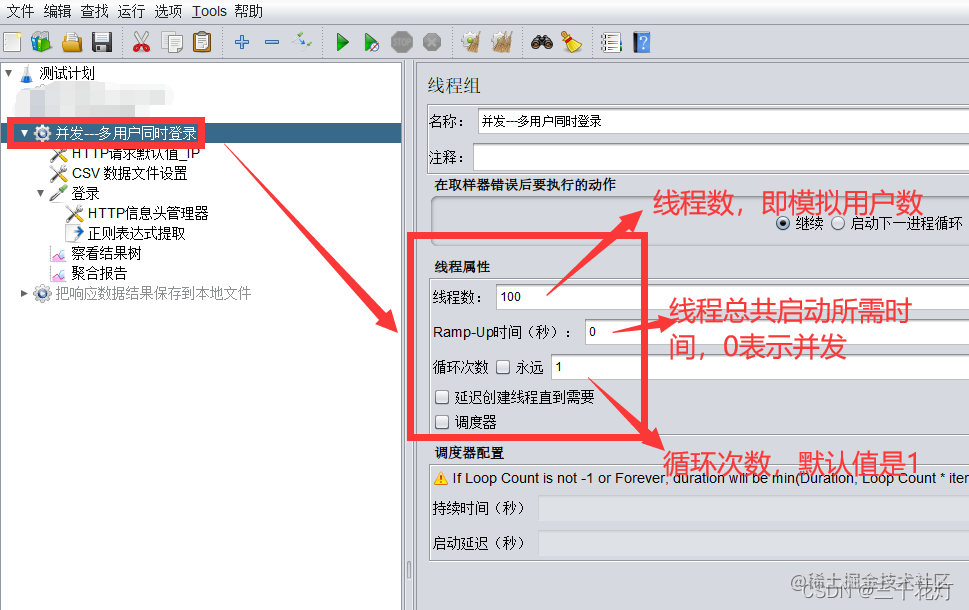
补充:同步定时器:
- 作用:阻塞线程,直到指定的线程数量到达后,在一起释放,可以瞬间产生很大的压力;
- 使用同步定时器时,循环次数要勾选为永远
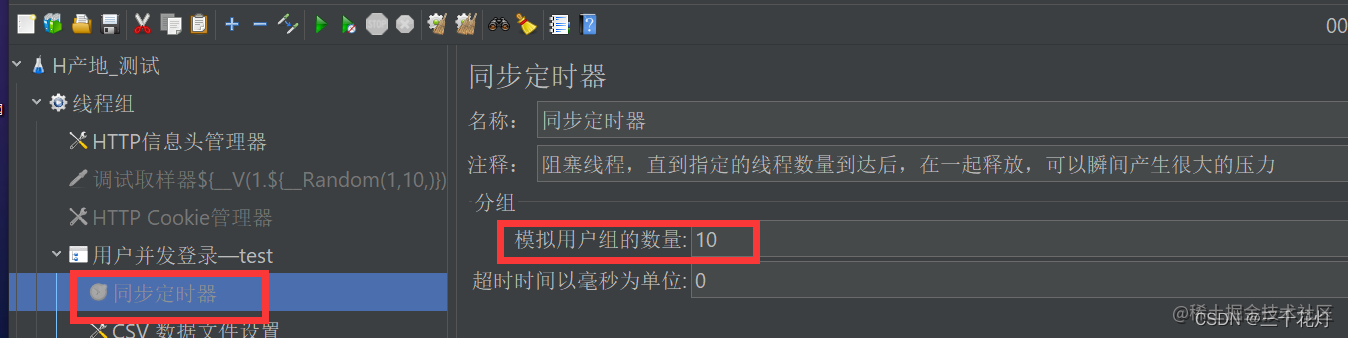
2. 模拟多用户登录
线程组下添加----->CSV 数据文件设置
将存储用户账号、密码的文件引入,并命名变量名称,在登录时调用。
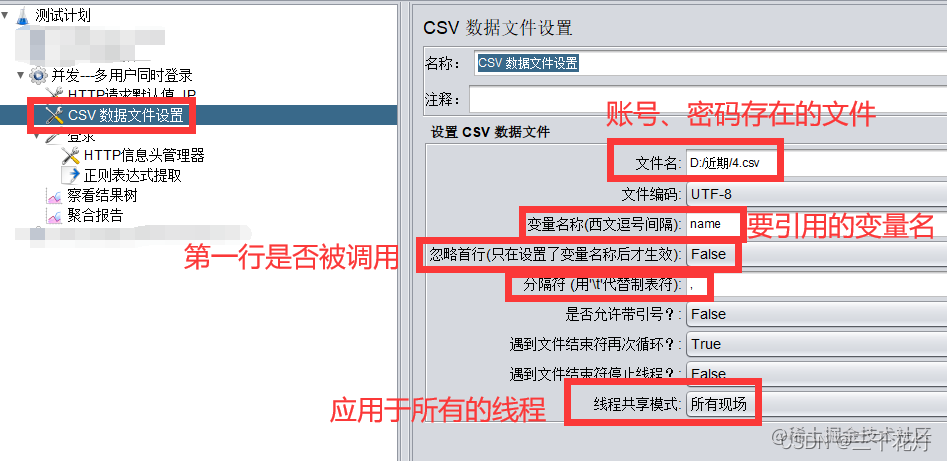
- 调用,传参${name}
- 注释:本系统账号密码一致,所以只需要调用一列值
/api/v1/oauth/token?username=${name}&password=${name}&scope=all&grant_type=password
- 执行测试,查看结果
- 100用户同时登录
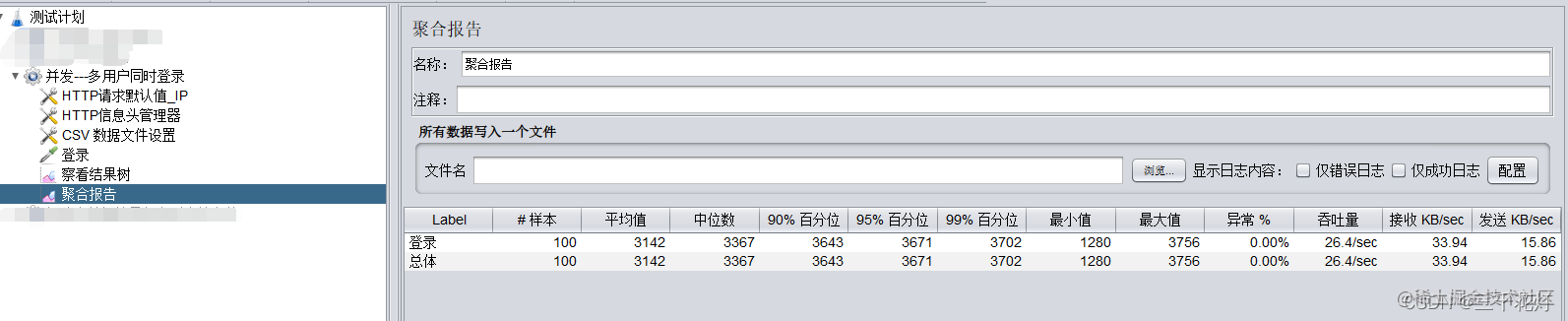
第五章. jmeter脚本开发
1. 脚本开发方式大纲
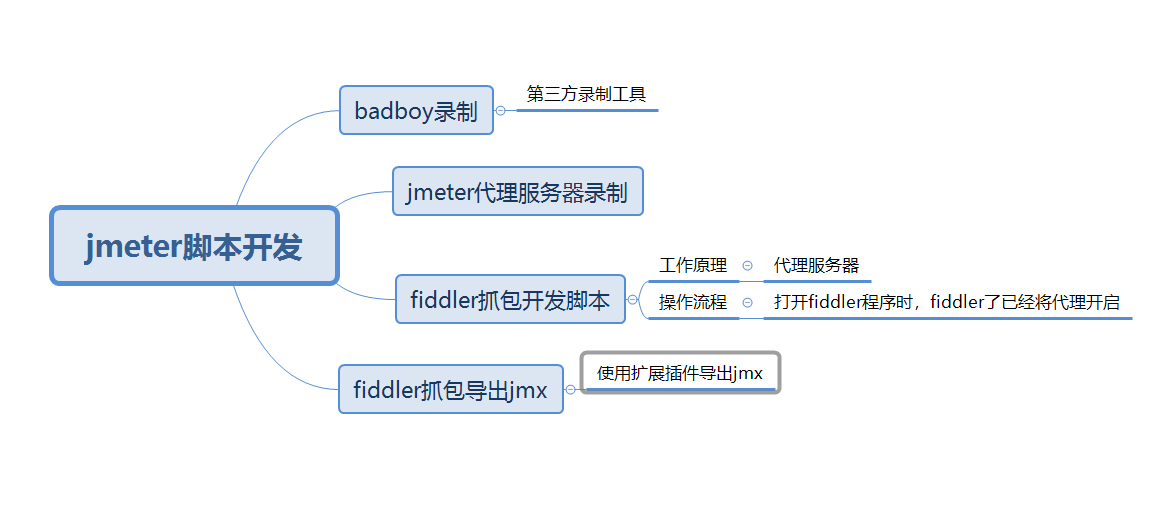
1、badboy进行录制和导出
badboy下载地址:
链接:https://pan.baidu.com/s/18Po3RssrBRSnn_-xsHop1g
提取码:h4w4
直接解压就可以使用,在界面上输入对应录制的url进行 *** 作,录制完成后导出为:export to jmeter,在jmeter中打开后即可对脚本进行优化


2、jmeter代理服务器
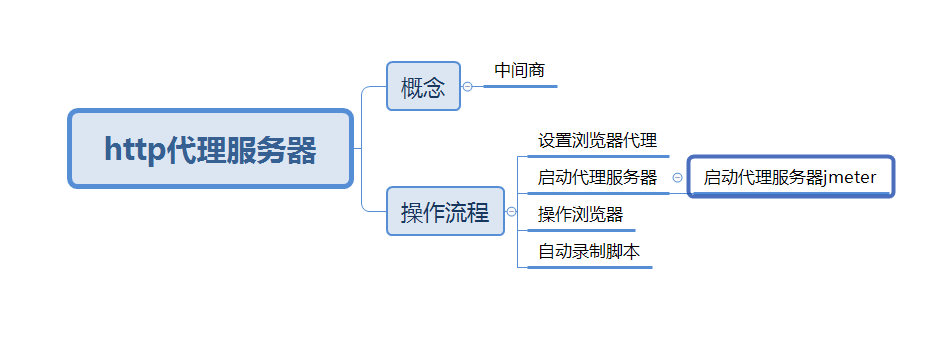
a、设置启动服务代理,在网络设置代理服务,如果为第三方服务器则写第三方服务器的IP而非本地IP(127.0.0.1)
b、打开jmeter,新建线程组,目的为了录制后的脚本有地方存放,目标控制器选择对应的主线程组,存放脚本,添加非测试元件:http代理服务器,点击启动后则可以进行录制,录制完成后停止,在线程组中回出现请求的录制脚本
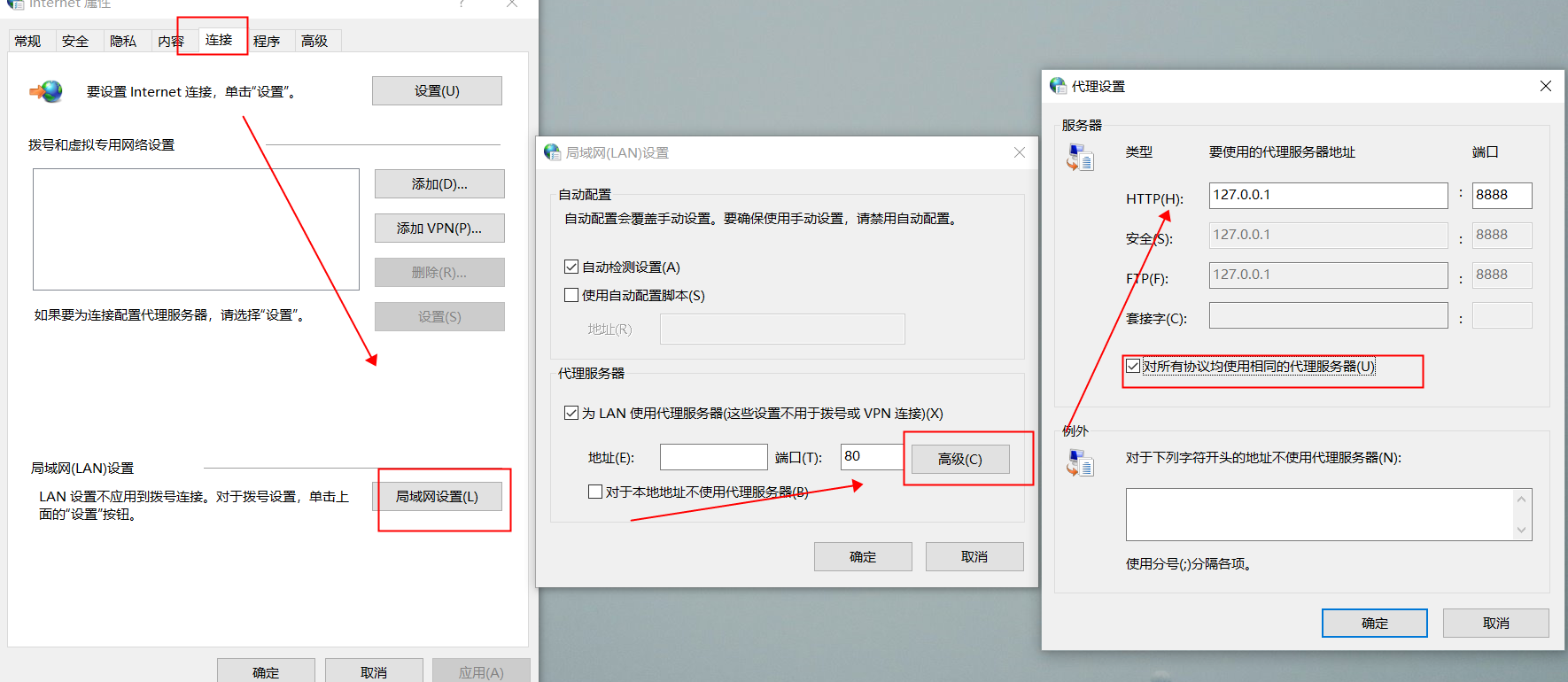
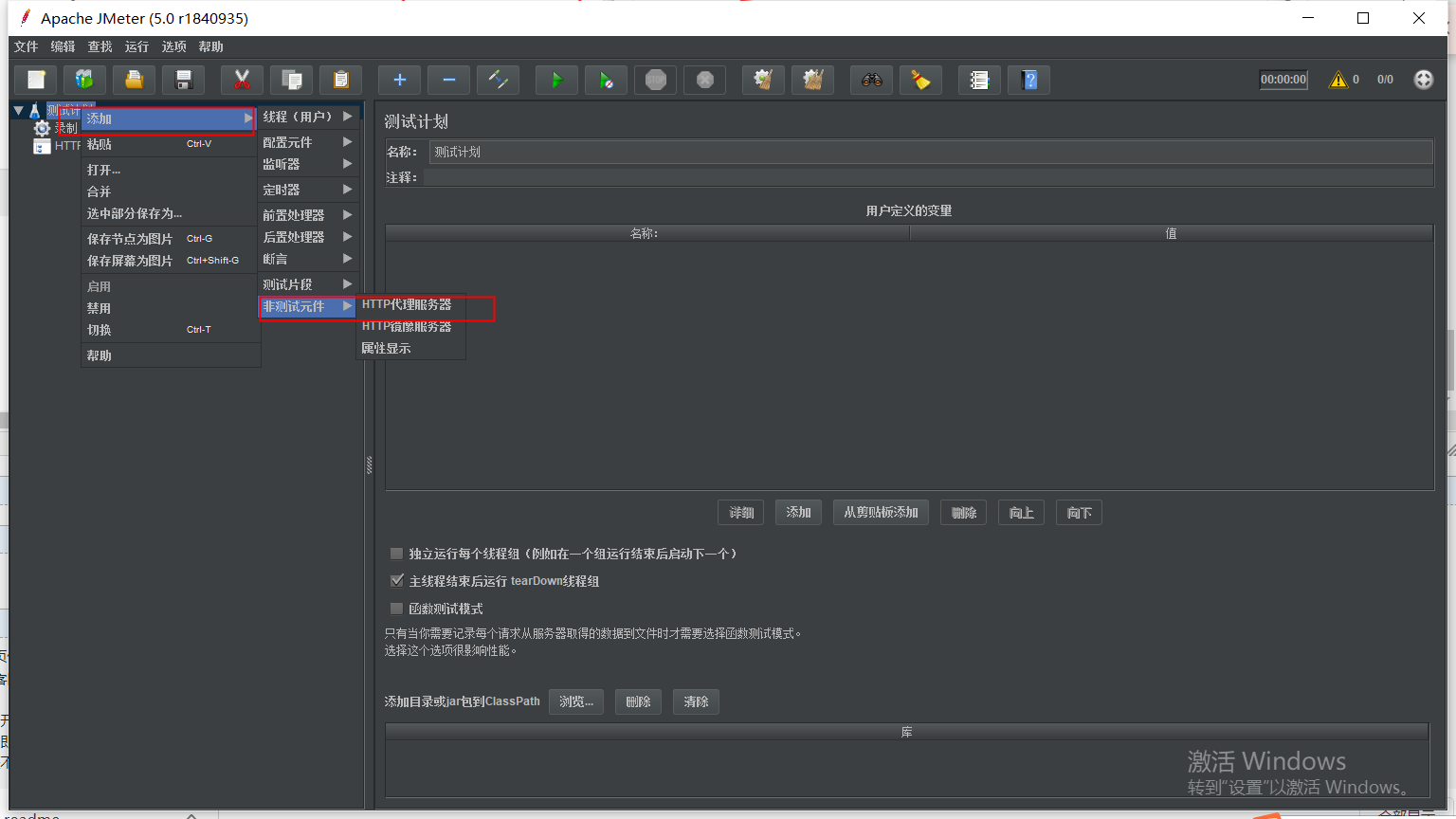
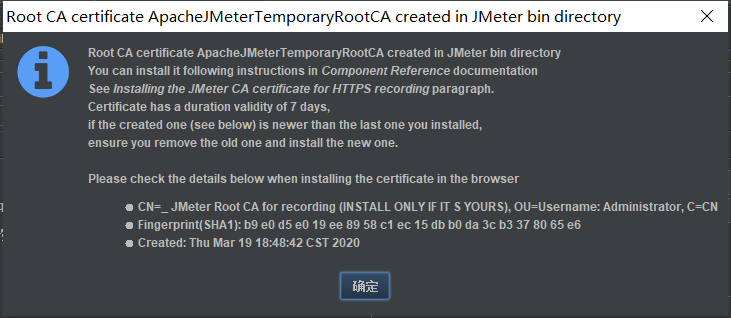
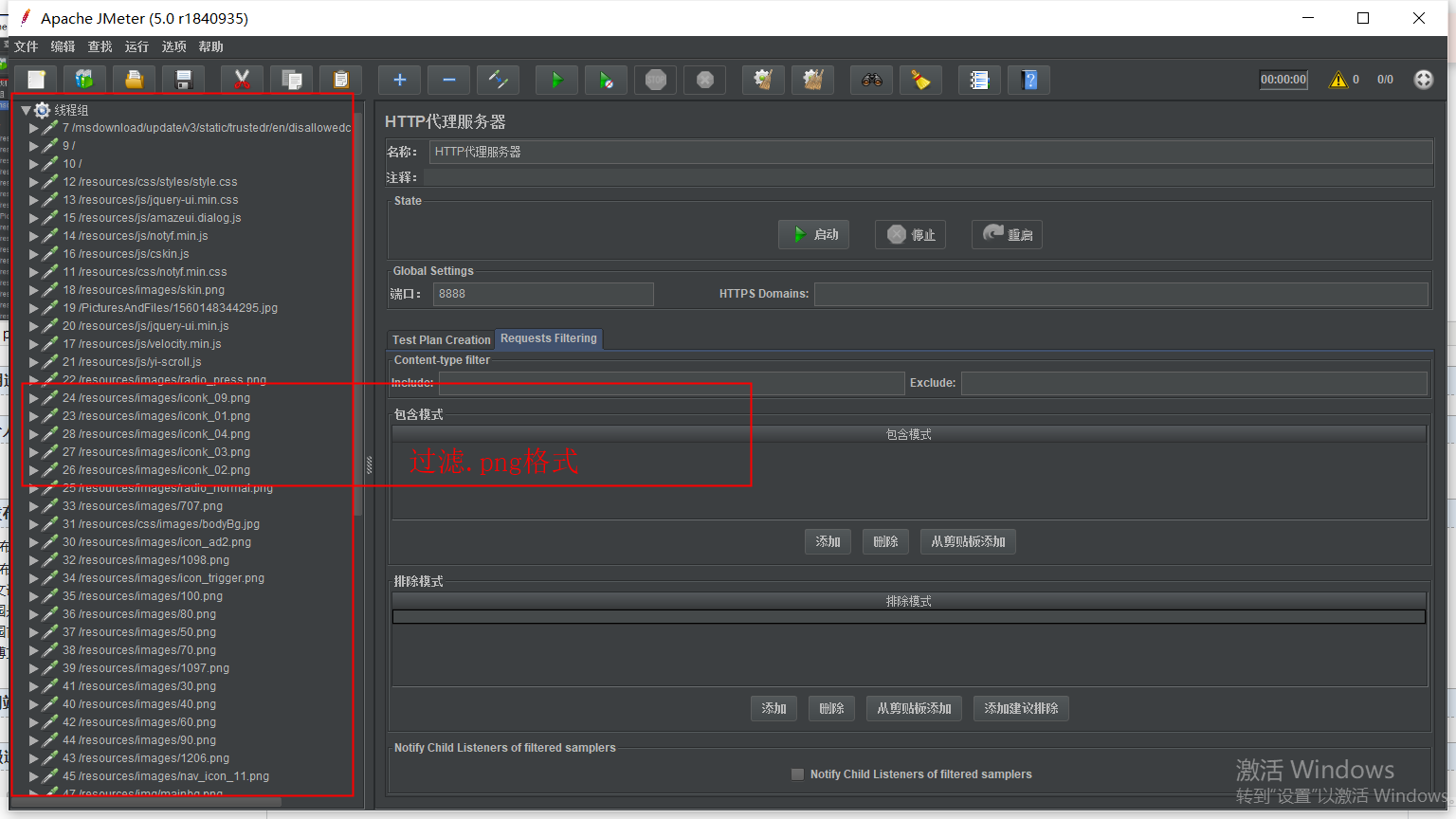
c、可在http服务代理请求中排除模式使用正则表达式进行过滤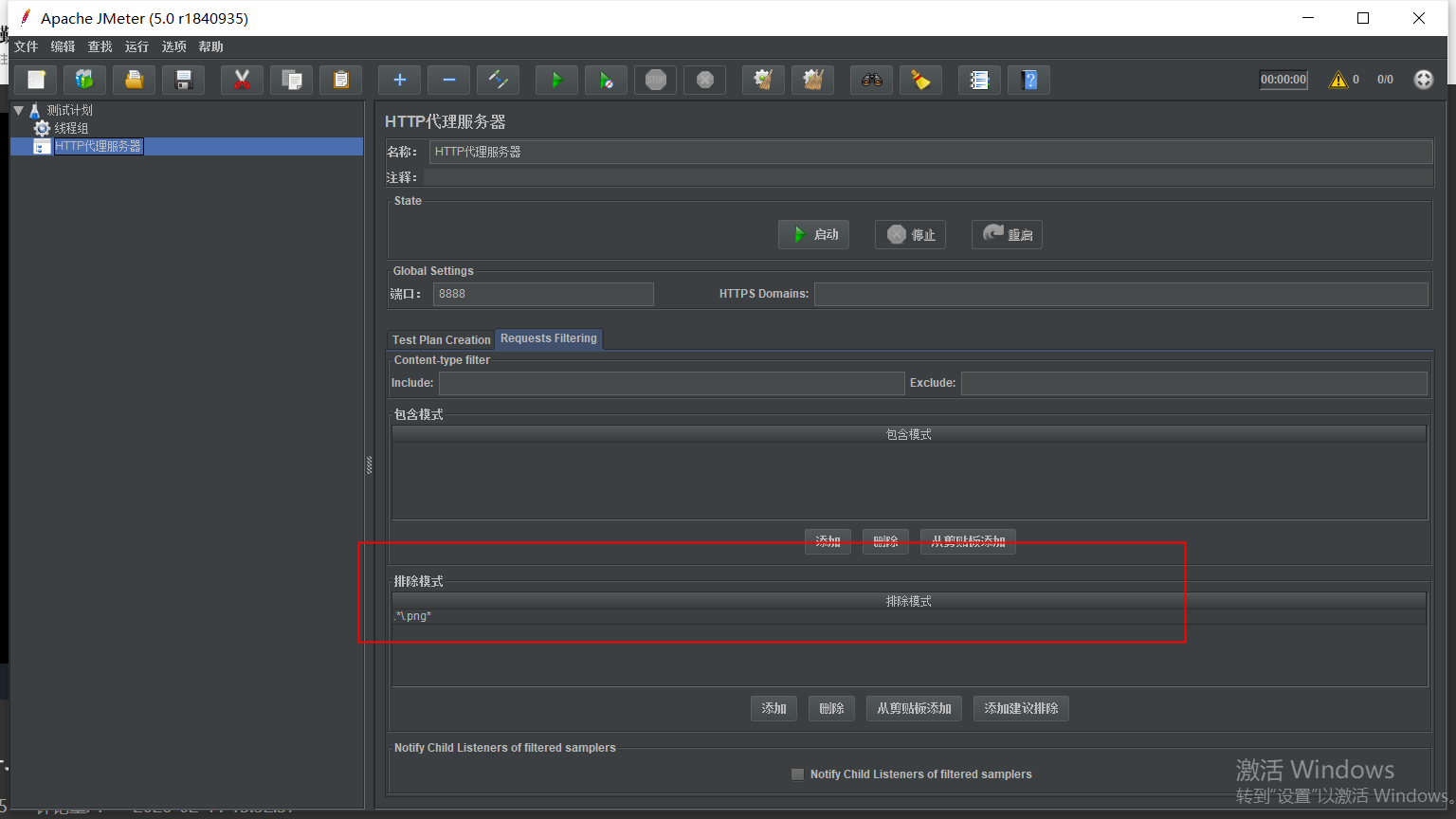
d、再次代理请求录制,已发现.png格式已被过滤掉了
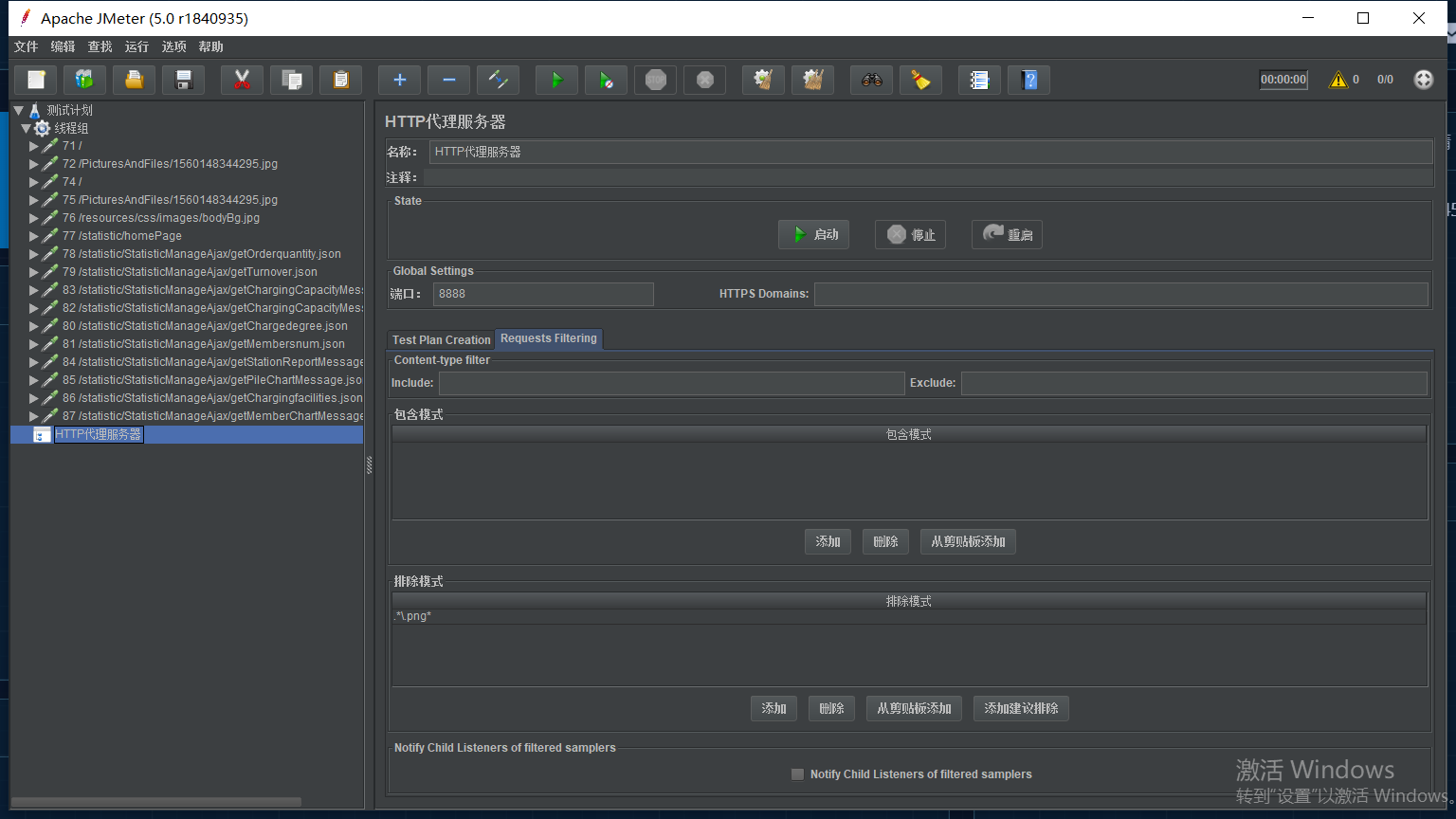
3、进行fiddler抓包后导出jmx格式,在jmeter中打开后进行优化,抓包后选择对应的url进行备注,(选中url按M键备注)
下载fiddler插件后导出jmx
插件下载链接:
链接:https://pan.baidu.com/s/18uffy67lIfNatMGkjnC_2g
提取码:iy20
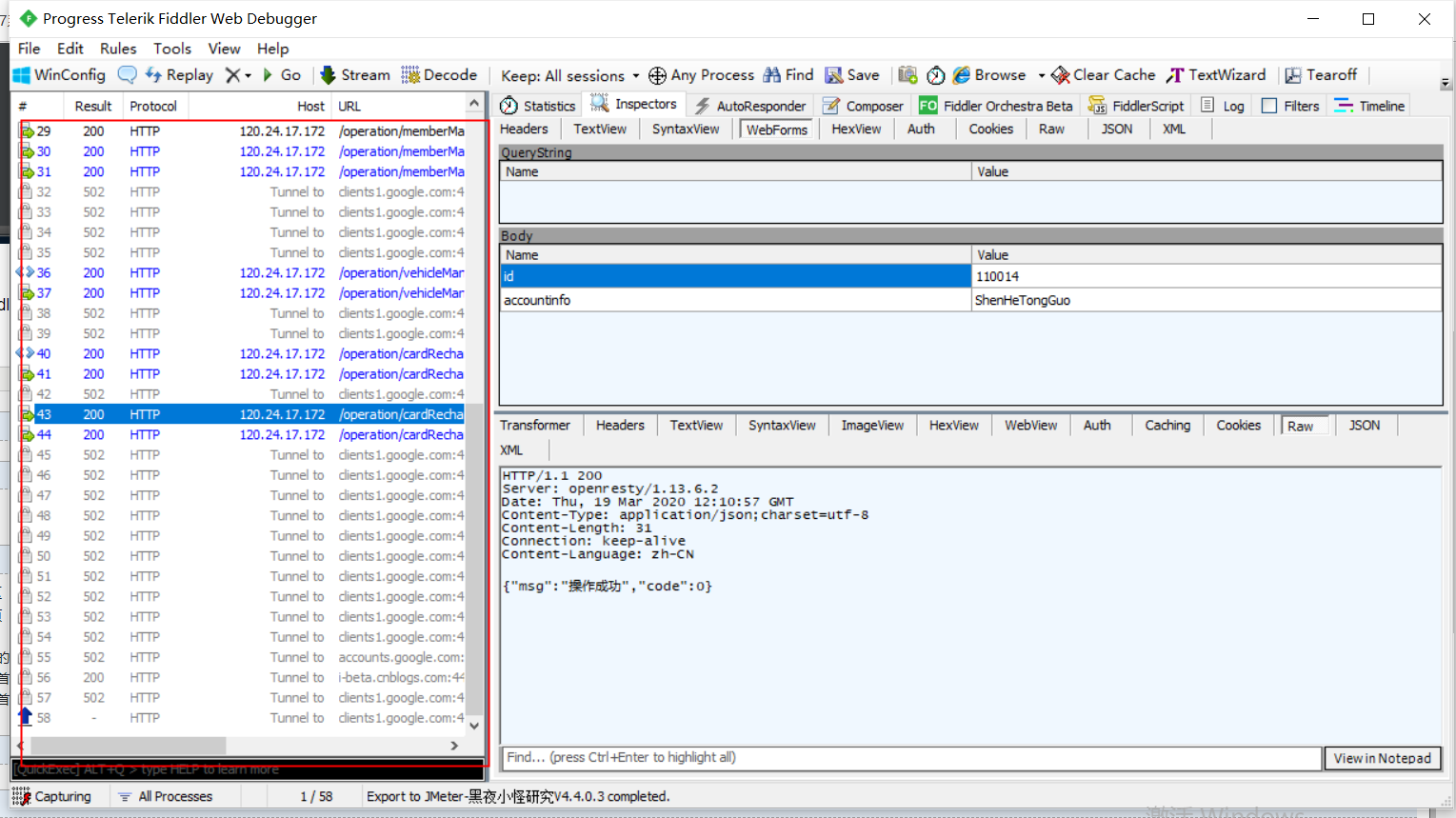
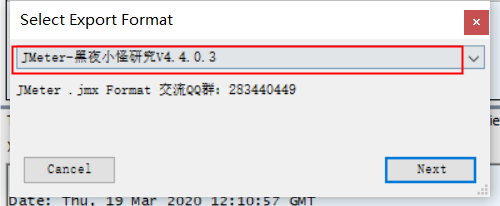
在jmeter中打开导出的文件,可以看到对应的备注url,进行录制脚本优化
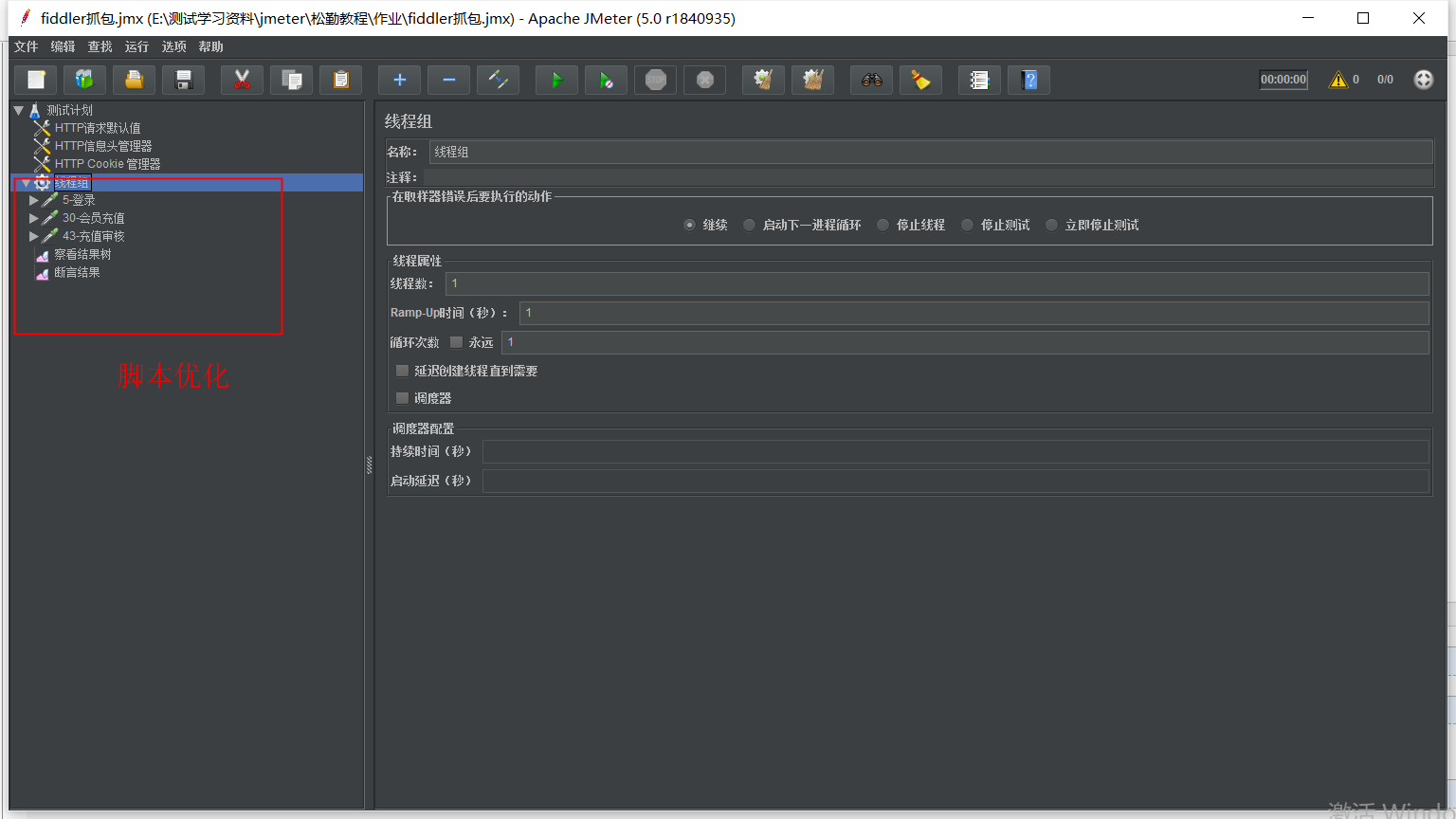
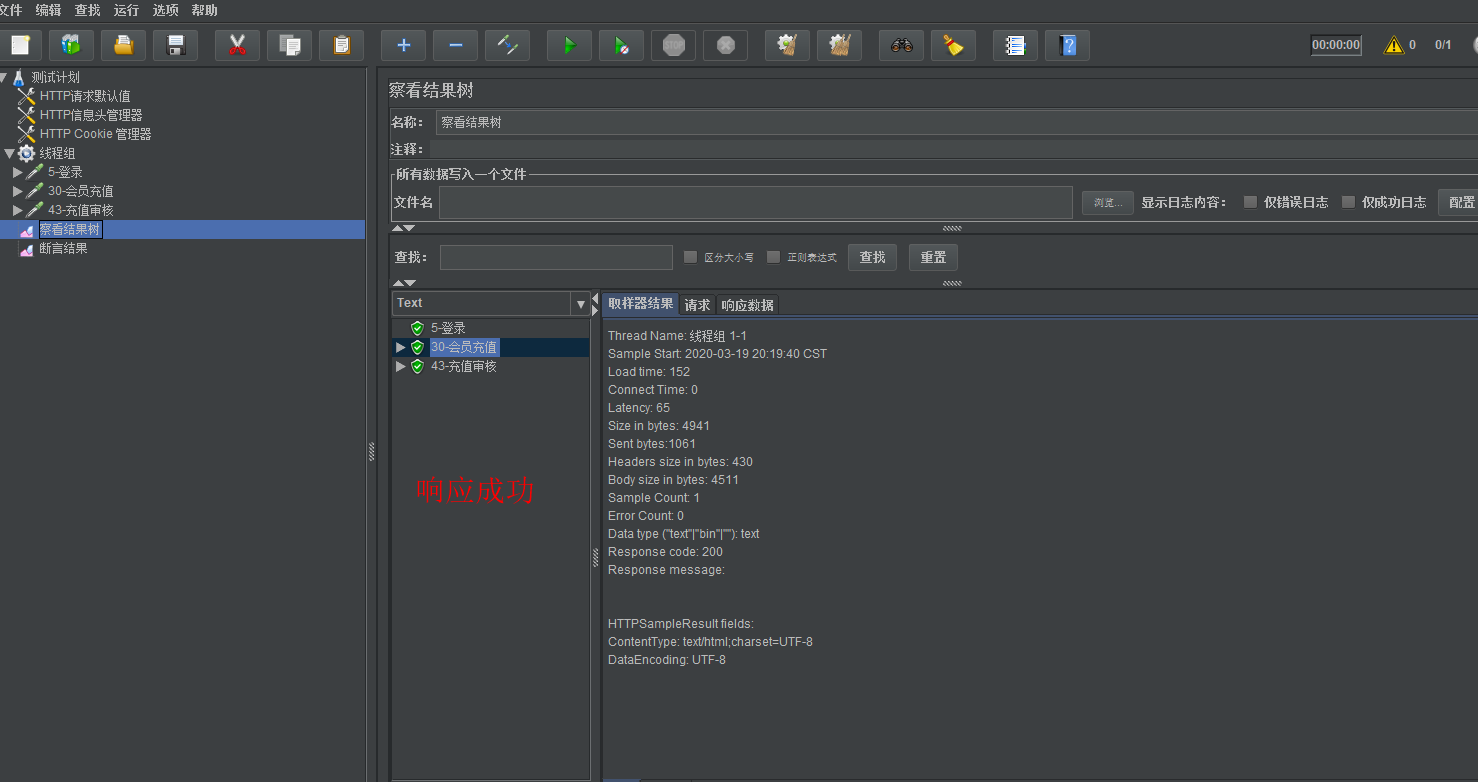
工具是测试中的辅助并非必需品。
总结:
通过以上介绍的性能测试的思路和工具,我们基本上可以完成一次性能测试以及部分问题的性能定位,但是往往性能问题总是隐藏得很深的,并且受各种条件的影响,比如,各个环节的配置参数,网络情况,机器情况,性能测试的工具等等,所以,性能测试的结果往往不能脱离某个环境单独比较,不同的配置,环境,应用的性能都会呈现出不同的结果,出现问题时,也需要我们从前到后,从上到下仔细分析每一个流程的执行情况,逐步通过工具协助定位,才能最终找到瓶颈。总之,性能测试是一门考验耐心,细心,知识广度, 深度的活,每次遇到问题多问几个为什么,多做几次分析和验证,并尝试解决,优化它,一定会让你对系统有更多不一样的认识。
欢迎分享,转载请注明来源:内存溢出

 微信扫一扫
微信扫一扫
 支付宝扫一扫
支付宝扫一扫
评论列表(0条)